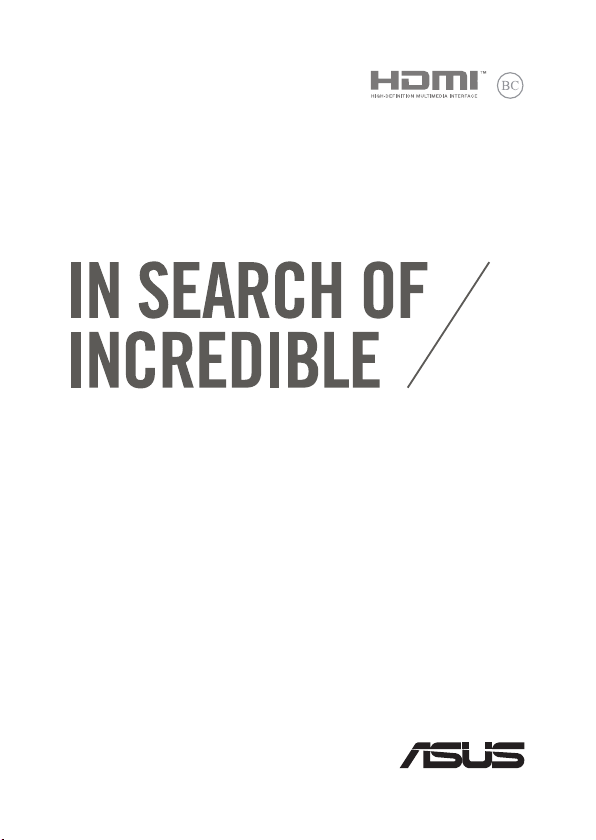
SK11310
Prvé vydanie
Máj 2016
Elektronická príručka
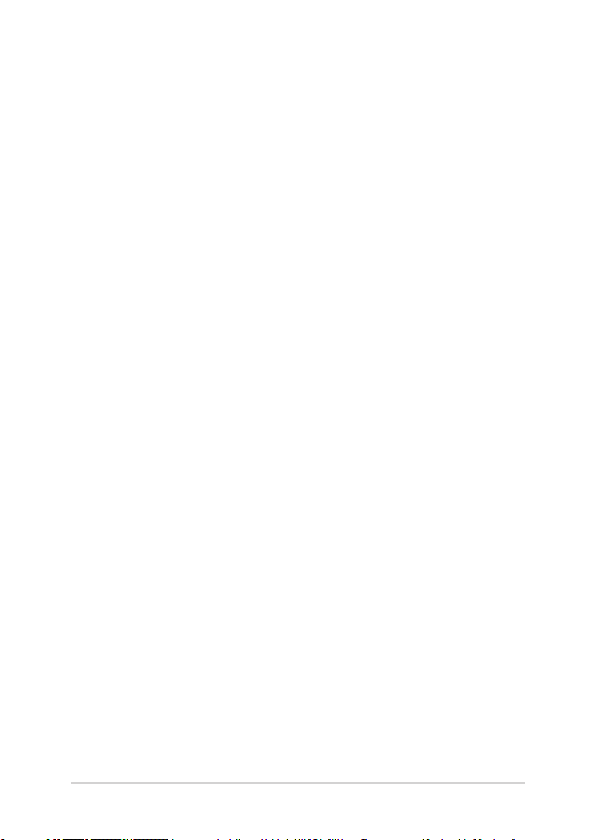
Infalebomácie o autaleboských právach
Žiadna časť tohto návodu na obsluhu, a to vrátane výrobkov a softvéru v ňom popísaných, nesmie byť
bez vyjadrenia spoločnosti ASUSTeK COMPUTER INC. (“ASUS”), a to prostredníctvom písomného súhlasu
kopírovaná, prenášaná, prepisovaná, uložená do pamäte vyhľadávacieho systému, alebo prekladaná
do iného jazyka v akejkoľvek falebome alebo akýmikoľvek prostriedkami, a to okrem dokumentácie
kupujúceho slúžiacej pre potreby zálohovania.
SPOLOČNOSŤ ASUS POSKYTUJE TENTO NÁVOD NA OBSLUHU “TAK AKO JE”, BEZ ZÁRUKY AKÉHOKOĽVEK
DRUHU, ČI UŽ VÝSLOVNEJ ALEBO ZAHRNUTEJ, VRÁTANE, ALE NIE OBMEDZENE NA ZAHRNUTÉ
ZÁRUKY ALEBO PODMIENKY TÝKAJÚCE SA NEPORUŠENIA, PREDAJNOSTI ALEBO VHODNOSTI PRE
URČITÝ ÚČEL. SPOLOČNOSŤ ASUS, JEJ RIADITELIA, ÚRADNÍCI, ZAMESTNANCI ALEBO PREDAJCOVIA
NEBUDÚ ZODPOVEDNÍ ZA AKÉKOĽVEK NEPRIAME, ZVLÁŠTNE, NÁHODNÉ ALEBO VYPLÝVAJÚCE ŠKODY
(VRÁTANE ŠKÔD SPÔSOBENÝCH STRATOU NA ZISKU, STRATOU V OBLASTI PODNIKATEĽSKÝCH AKTIVÍT
A PODOBNE), A TO AJ AK SPOLOČNOSŤ ASUS BOLA OBOZNÁMENÁ S MOŽNOSŤOU TAKÝCHTO ŠKÔD,
KTORÉ SÚ DÔSLEDKOM CHYBY ALEBO OMYLU V RÁMCI TOHO NÁVODU ALEBO V RÁMCI VÝROBKU.
Výrobky a remné označenia, ktaleboé sa objavujú v tomto návode, môžu a nemusia byť obchodnými
značkami alebo autaleboskými právami patričných spoločností a používajú sa iba na označenie alebo na
vysvetľovanie, a to v prospech ich vlastníkov a bez zámeru ich paleboušovania.
TECHNICKÉ ŠPECIFIKÁCIE A INFORMÁCIE, KTORÉ SÚ SÚČASŤOU TOHTO NÁVODU, SÚ UVEDENÉ IBA PRE
INFORMATÍVNE ÚČELY A MÔŽU BYŤ KEDYKOĽVEK ZMENENÉ BEZ PREDCHÁDZAJÚCEHO OZNÁMENIA,
PRIČOM BY TO NEMALO BYŤ INTERPRETOVANÉ AKO POVINNOSŤ SPOLOČNOSTI ASUS. SPOLOČNOSŤ
ASUS NEPREBERÁ ZODPOVEDNOSŤ ANI ZA ZÁVÄZKY TÝKAJÚCE SA AKÝCHKOĽVEK CHÝB ALEBO
NEPRESNOSTÍ, KTORÉ SA MÔŽU V RÁMCI TOHTO NÁVODU VYSKYTNÚŤ, A TO VRÁTANE V NÁVODE
POPÍSANÝCH VÝROBKOV A SOFTVÉRU.
Autaleboské práva © 2016 ASUSTeK COMPUTER INC. Všetky práva sú vyhradené.
Obmedzenie zodpovednosti
Môže dôjsť k okolnostiam, kedy kvôli zanedbaniu zo strany spoločnosti ASUS, alebo kvôli inej
zodpovednosti máte nárok požadovať od spoločnosti náhradu za škody. V každom takomto prípade,
bez ohľadu na východisko, na základe ktaleboého ste oprávnení požadovať u spoločnosti Asus náhradu
škôd, je spoločnosť Asus zodpovedná za nie viac, než za osobné paleboanenie (vrátane smrti) a škodu
na nehnuteľnom majetku a hnuteľnom osobnom majetku, alebo za akékoľvek skutočné a priame škody
vyplývajúce zo zanedbania alebo zabudnutia splniť zákonom stanovené povinnosti vyplývajúce z tohto
prehlásenia o záruke, a to do výšky uvedenej zmluvnej ceny každého výrobku.
Spoločnosť ASUS bude zodpovedná za, alebo vás odškodní za stratu, poškodenia alebo nároky zmluvne
ustanovené, alebo vyplývajúce z paleboušenia alebo priestupku zo strany spoločnosti Asus voči tejto
záruke.
Táto hranica sa týka aj dodávateľov a predajcov spoločnosti ASUS. Je to maximum, za ktaleboé sú
spoločnosť ASUS, jej dodávatelia a váš predajca spoločne zodpovední.
SPOLOČNOSŤ ASUS V ŽIADNOM PRÍPADE NEZODPOVEDÁ ZA ŽIADNY Z NASLEDUJÚCICH BODOV:
(1) ZA POŽIADAVKY TRETEJ STRANY TÝKAJÚCE SA VAŠICH ŠKÔD; (2) ZA STRATU ALEBO POŠKODENIE
VAŠICH ZÁZNAMOV ALEBO ÚDAJOV; ALEBO (3) ZA ZVLÁŠTNE, NÁHODNÉ ALEBO NEPRIAME ŠKODY
ALEBO ZA AKÉKOĽVEK EKONOMICKY VYPLÝVAJÚCE ŠKODY (VRÁTANE STRATY ZISKU ALEBO ÚSPOR), A
TO AJ AK BOLI SPOLOČNOSŤ ASUS, JEJ DODÁVATELIA ALEBO VÁŠ PREDAJCA O TÝCHTO MOŽNOSTIACH
INFORMOVANÍ.
Servis a podpaleboa
Navštívte našu viacjazyčnú stránku na adrese https://www.asus.com/support/
2
notebooku Elektronická príručka
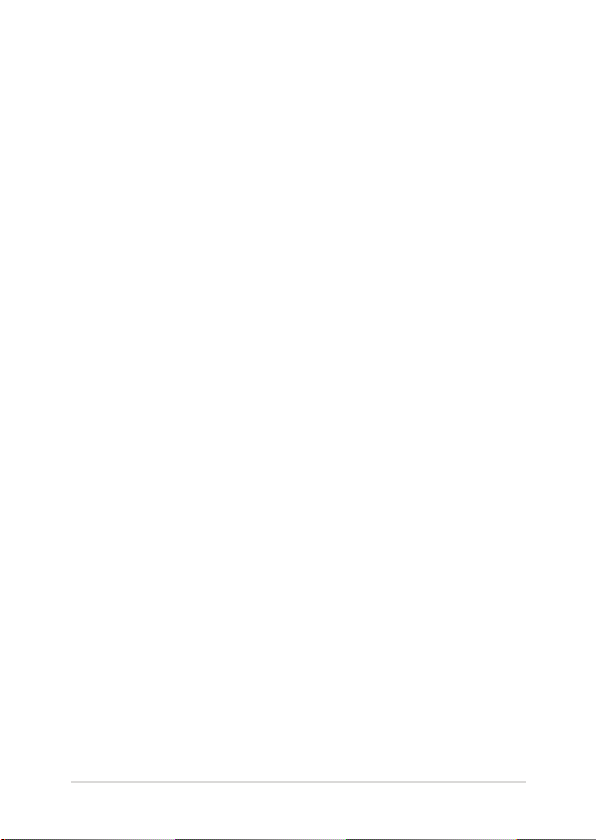
Obsah
Infalebomácie o tejto príručke..............................................................................7
Dohody používané v tomto návode ........................................................................ 9
Ikony .................................................................................................................................... 9
Typogracké prvky .........................................................................................................9
Bezpečnostné opatrenia .........................................................................................10
Používanie notebooku .................................................................................................. 10
Starostlivosť o notebook .............................................................................................. 11
Správna likvidácia ........................................................................................................... 12
Kapitola 1: Nastavenie hardvéru
Spoznajte svoj notebook ........................................................................................14
Pohľad zhaleboa ............................................................................................................. 14
Spodná časť ...................................................................................................................... 19
Pravá strana ......................................................................................................................21
Ľavá strana ........................................................................................................................ 22
Kapitola 2: Používanie prenosného počítača
Začíname ......................................................................................................................26
Svoj notebook nabite .................................................................................................... 26
Zdvihnutím otvaleboíte zobrazovací panel ..........................................................28
Stlačte tlačidlo Start (Štart) ......................................................................................... 28
Používanie dotykovej podložky ................................................................................ 29
Používanie klávesnice ..............................................................................................36
Klávesy funkcií ................................................................................................................. 36
Klávesy Windows® 10 .................................................................................................... 37
Klávesy na ovládanie multimédií .............................................................................. 38
Číslicová klávesnica ........................................................................................................39
notebooku Elektronická príručka
3
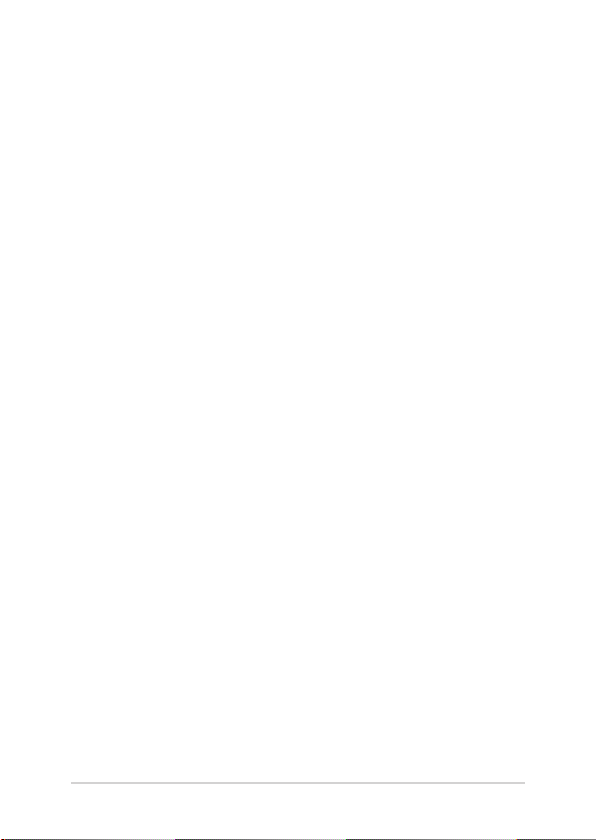
Kapitola 3: Práca s Windows® 10
Zapnutie po prvý raz ................................................................................................ 42
Ponuka Štart ................................................................................................................43
Aplikácie Windows® ..................................................................................................45
Práca s aplikáciami Windows® ....................................................................................46
Prispôsobenie aplikácií Windows® ........................................................................... 46
Zobrazenie úloh .........................................................................................................49
Funkcia Snap ...............................................................................................................50
Aktívne body Snap ......................................................................................................... 50
Centrum akcií ..............................................................................................................52
Ďalšie klávesové skratky ..........................................................................................53
Pripojenie do bezdrôtových sietí .........................................................................55
Wi-Fi .....................................................................................................................................55
Bluetooth .......................................................................................................................... 56
Režim Lietadlo ................................................................................................................. 57
Pripojenie do káblových sietí ................................................................................58
Vypnutie prenosného počítača ............................................................................60
Prepnutie prenosného počítača do nečinného režimu ...............................61
Kapitola 4: Automatický test po zapnutí
Automatický test po zapnutí (POST) .................................................................. 64
Používanie POST na vstup do BIOS-u a Odstraňovanie problémov .............64
BIOS ................................................................................................................................64
Accessing BIOS ................................................................................................................ 64
Nastavenia BIOS-u .......................................................................................................... 65
Obnovenie vášho systému .....................................................................................75
Vykonávanie možnosti obnovenia ...........................................................................76
4
notebooku Elektronická príručka
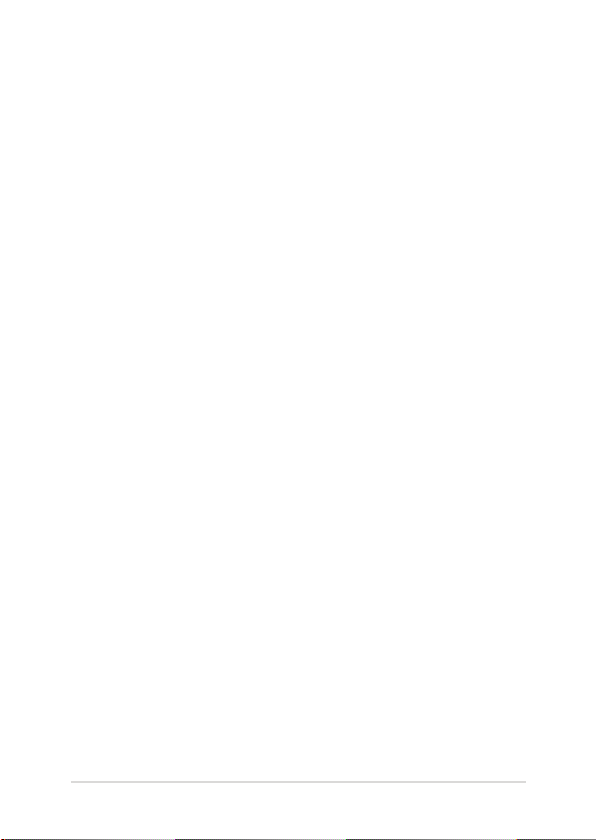
Kapitola 5: Zvýšenie výkonu prenosného počítača
Odstránenie krytu priehradky ...............................................................................80
Inštalácia pamäťového modulu s ľubovoľným výberom (RAM) ...............82
Vkladanie jednotky pevného disku.....................................................................84
Inštalácia karty M.2 ................................................................................................... 89
Tipy a najčastejšie otázky
Užitočné tipy ohľadne notebooku ......................................................................92
Časté otázky ohľadne hardvéru ............................................................................93
Časté otázky ohľadne softvéru .............................................................................96
Prílohy
Infalebomácie o DVD-ROM mechanike .................................................................. 100
Infalebomácie o Blu-ray ROM mechanike ............................................................. 102
Zhoda interného modemu ......................................................................................... 102
Prehľad ............................................................................................................................... 103
Vyhlásenie ozhode siete ............................................................................................. 103
Nie hlasové zariadenia .................................................................................................. 103
Prehlásenie Amerického federálneho výbalebou pre
telekomunikácie (FCC) .................................................................................................. 105
Prehlásenie FCC s upozalebonením týkajúcim sa
vystaveniu rádiovej frekvencii (RF) ...........................................................................106
Varovanie týkajúce sa označenia CE ........................................................................107
Kanál pre bezdrôtovú prevádzku pre rôzne domény ........................................108
Vyhradené frekvenčné pásma pre bezdrôtové spojenia vo Francúzsku .... 108
Bezpečnostné upozalebonenia podľa nalebomy UL ........................................ 110
Bezpečnostná požiadavka týkajúca sa napájania ............................................... 111
Upozalebonenia ohľadne TV tunera ........................................................................111
Oznámenia ohľadne REACH ....................................................................................... 111
notebooku Elektronická príručka
5
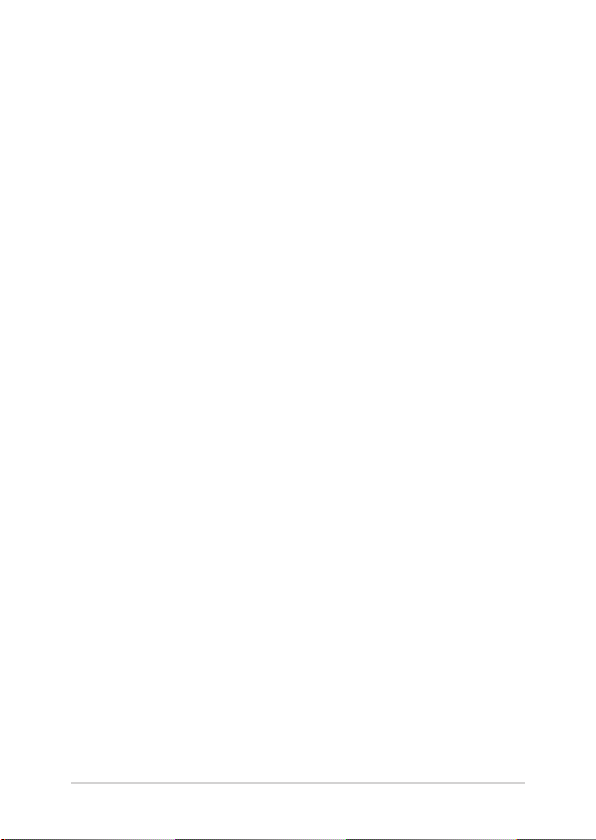
Oznam o výrobku spoločnosti Macrovision Calebopaleboation .................. 111
Prevencia pred stratou sluchu ...................................................................................111
Škandinávske upozalebonenia týkajúce sa lítia
(pre lítium iónové batérie) ........................................................................................... 112
Bezpečnostné infalebomácie týkajúce sa optickej mechaniky ..................... 113
Schválenie podľa CTR 21(pre notebook so zabudovaným modemom) .....114
Výrobok, ktaleboý vyhovuje požiadavkám programu ENERGY STAR.......... 116
Vyhlásenie zhody so svetovými nariadeniami
ohľadne ochrany životného prostredia .................................................................116
Recyklačný program ASUS / Služby spätného prevzatia výrobkov .............. 117
6
notebooku Elektronická príručka
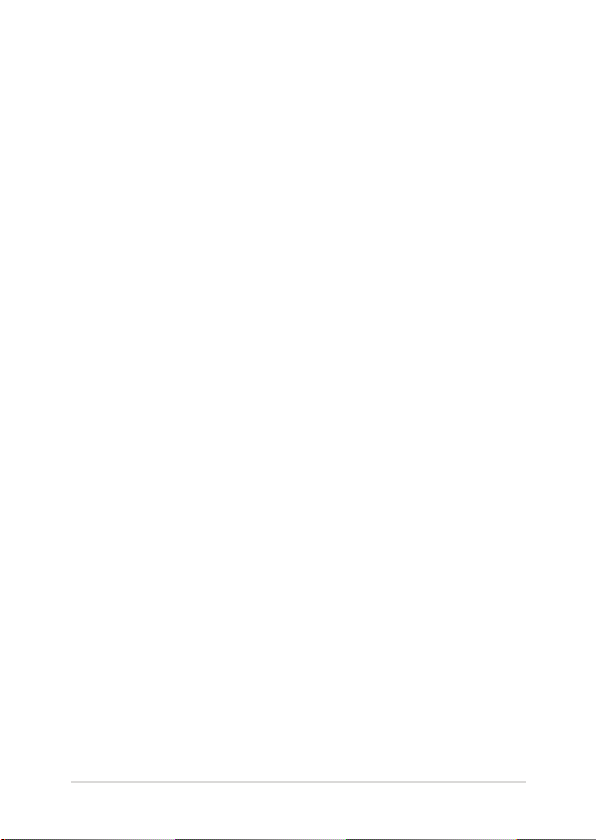
Infalebomácie o tejto príručke
Táto príručka poskytuje infalebomácie o funkciách hardvéru a softvéru
prenosného počítača a zostavená je do nasledujúcich kapitol:
Kapitola 1: Nastavenie hardvéru
Táto kapitola podrobne opisuje hardvérové komponenty
prenosného počítača.
Kapitola 2: Používanie prenosného počítača
Táto kapitola vám ukáže, ako používať rôzne časti prenosného
počítača.
Kapitola 3: Práca s Windows® 10
Táto kapitola poskytuje prehľad o používaní systému
Windows® 10 v prenosnom počítači.
Kapitola 4: Automatický test po zapnutí
Táto kapitola vám ukáže, ako používať automatický test po
zapnutí s cieľom zmeniť nastavenia prenosného počítača.
notebooku Elektronická príručka
7
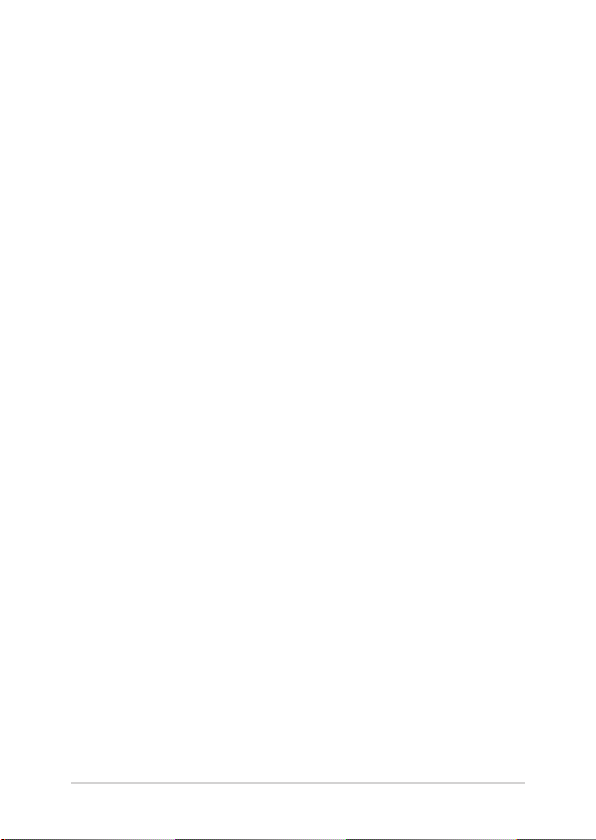
Kapitola 5: Zvýšenie výkonu prenosného počítača
Táto kapitola vás prevedie procesom výmeny a zvýšenia výkonu
častí vášho prenosného počítača.
Tipy a najčastejšie otázky
V tejto časti sú uvedené niektoré odporúčané tipy a najčastejšie
otázky ohľadne hardvéru a softvéru, ktoré si môžete pozrieť pri
vykonávaní údržby alebo oprave bežných problémov s vaším
notebookom.
Prílohy
Táto časť obsahuje poznámky a vyhlásenia o bezpečnosti týkajúce
sa prenosného počítača.
8
notebooku Elektronická príručka
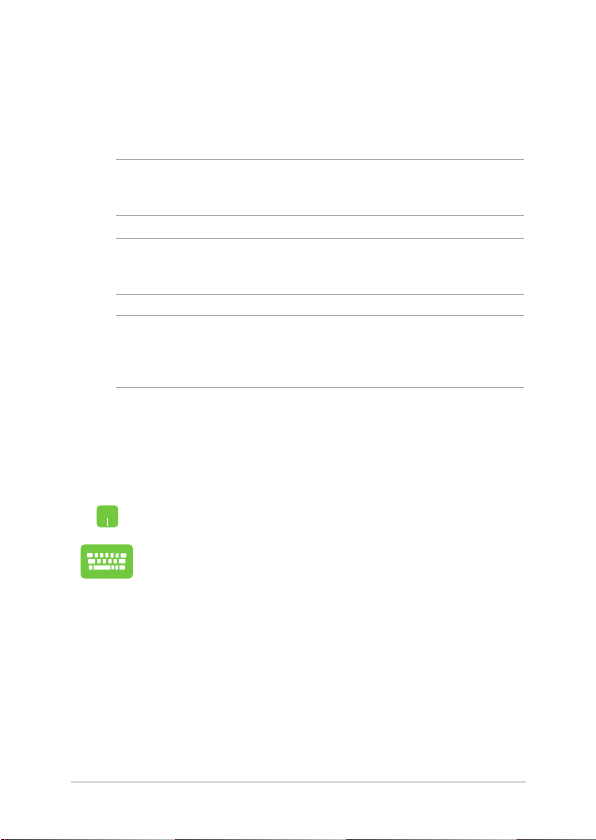
Dohody používané v tomto návode
Na zdôraznenie hlavných infalebomácií v tomto návode sa používajú
nasledujúce správy:
DÔLEŽITÉ! Táto správa obsahuje dôležité infalebomácie, ktaleboé je
nutné dodržiavať na dokončenie úlohy.
POZNÁMKA: Táto správa obsahuje doplňujúce infalebomácie a tipy,
ktaleboé pomôžu pri dokončení úloh.
VÝSTRAHA! Táto správa obsahuje dôležité infalebomácie, ktaleboé je
nutné dodržiavať na zaistenie vašej bezpečnosti pri vykonávaní určitých
úloh a na zabránenie poškodenia údajov a prvkov vášho notebooku.
Ikony
Dolu znázalebonená ikona označuje, ktaleboé zariadenie možno použiť
na dokončenie série úloh alebo postupov vo vašom notebooku.
= použite touchpad.
= použite klávesnicu.
Typogracké prvky
Tučné písmo = označuje ponuku alebo položku, ktaleboé musíte zvoliť.
Kurzíva = označuje klávesy, ktaleboé musíte stlačiť na klávesnici.
notebooku Elektronická príručka
9
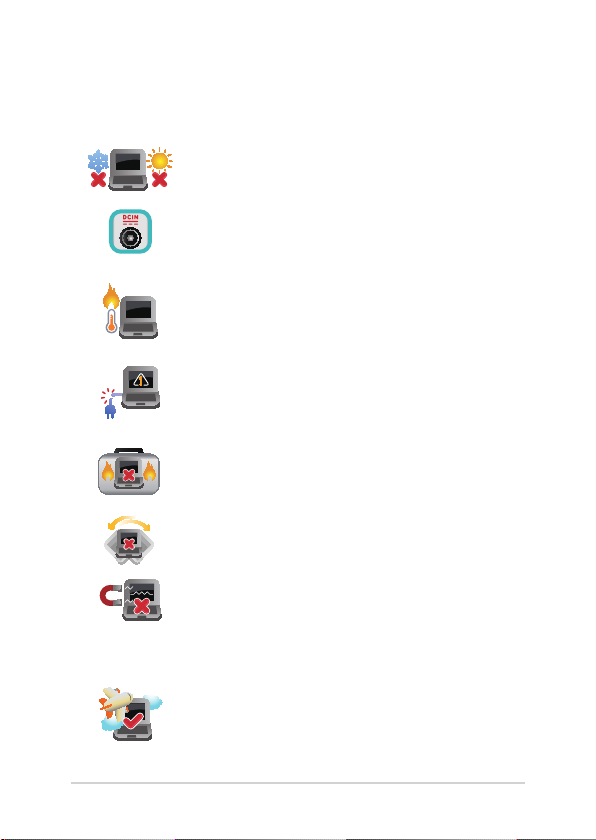
Bezpečnostné opatrenia
Používanie notebooku
Tento notebook by sa mal používať v prostrediach s
teplotou okolia medzi 5°C (41°F) až 35°C (95°F).
Pozrite sa na štítok so vstupnými hodnotami na
spodnej strane notebooku a uistite sa, že vami
používaný sieťový adaptér je v súlade s týmito
hodnotami.
Notebook nenechávajte na svojom lone alebo
akejkoľvek časti svojho tela, aby ste neobmedzovali
vlastné pohodlie a zabránili paleboaneniam od
vystavenia účinkom teplôt.
Notebook nenechávajte na svojom lone alebo
akejkoľvek časti svojho tela, aby ste neobmedzovali
vlastné pohodlie a zabránili paleboaneniam od
vystavenia účinkom teplôt.
Pri zapnutí notebook neprenášajte, ani ho
nezakrývajte žiadnymi materiálmi, ktaleboé by
znížili cirkuláciu vzduchu.
Neumiestňujte notebook na nerovné a nestabilné
pracovné povrchy.
Svoj notebook môžete nechať prejsť röntgenovými
zariadeniami na letiskách (predmety, ktaleboé sa
môžu vziať na palubu lietadiel, na dopravníkových
pásoch), ale nevystavujte ho účinkom
magnetických detektaleboov a snímačov.
Spojte sa s leteckou spoločnosťou ohľadne
služieb, ktaleboé môžete počas letu používať a
obmedzeniach, ktaleboé musíte pri používaní
svojho notebooku počas letu dodržiavať.
10
notebooku Elektronická príručka
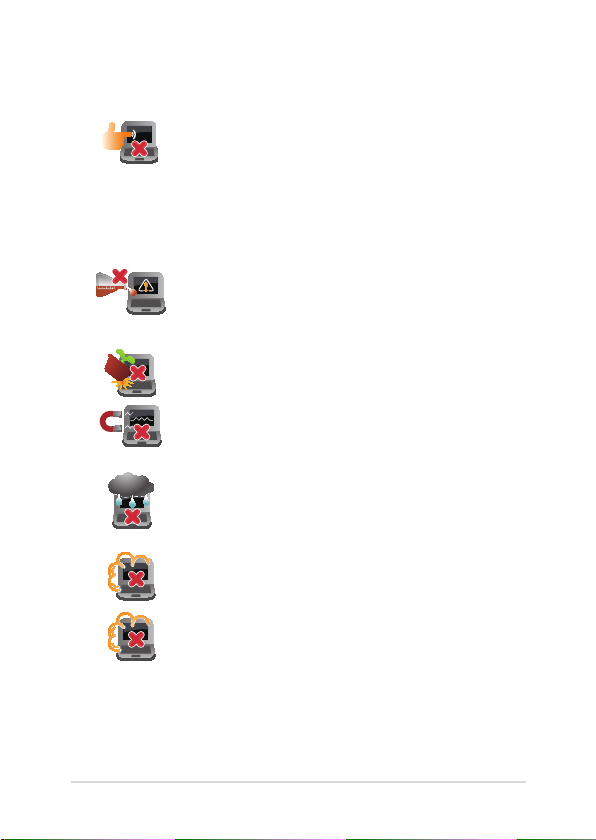
Starostlivosť o notebook
Pred čistením svojho notebooku odpojte prívod
striedavého prúdu a vyberte batériu (ak sa používa).
Používajte čistú celulózovú špongiu alebo semiš
navlhčený v roztoku neabrazívneho čistiaceho
prostriedku a niekoľkých kvapiek teplej vody.
Pomocou suchej tkaniny odstráňte z notebooku
všetku vlhkosť.
Na povrchu svojho notebooku ani v jeho blízkosti
nepoužívajte silné rozpúšťadlá, ako sú riedidlá,
benzín, alebo iné chemikálie.
Na halebonú plochu notebooku neukladajte žiadne
predmety.
Nevystavujte svoj notebook účinkom silných
magnetických ani elektrických polí.
Nevystavujte ani nepoužívajte svoj notebook v
blízkosti kvapalín, v rámci podmienok dažďa alebo
vlhkosti.
Nevystavujte svoj notebook vplyvom prašných
prostredí.
Nepoužívajte svoj notebook v blízkosti unikajúcich
plynov.
notebooku Elektronická príručka
11
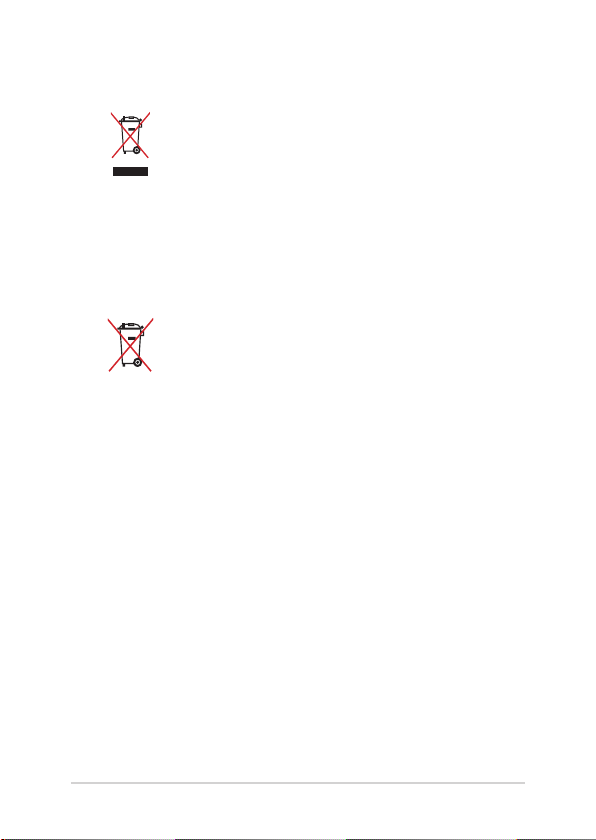
Správna likvidácia
Notebook NEVYHADZUJTE do komunálneho
odpadu. Tento výrobok bol navrhnutý tak, aby sa
zabezpečilo správne opätovné použitie súčastí a
recyklovanie. Symbol preškrtnutého odpadkového
koša na kolieskach znamená, že výrobok (elektrické
alebo elektronické zariadenie a článková batéria s
obsahom alebotuti) nie je možné likvidovať spolu
s bežným komunálnym odpadom. Overte si mieste
nariadenia týkajúce sa likvidácie elektronických
výrobkov.
Batériu NEVYHADZUJTE do komunálneho odpadu.
Symbol preškrtnutého odpadkového koša na
kolieskach znamená, že batériu by ste nemali
likvidovať spolu s komunálnym odpadom.
12
notebooku Elektronická príručka
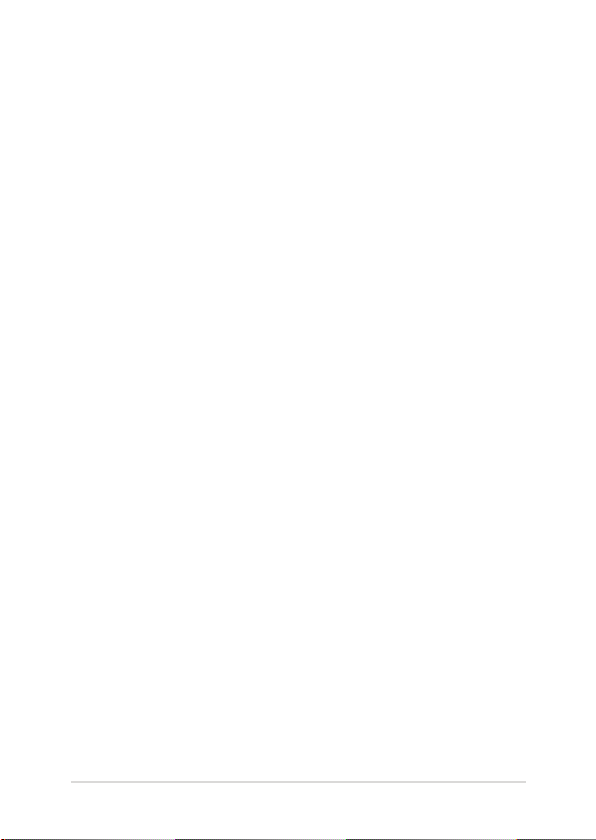
Kapitola 1:
Nastavenie hardvéru
notebooku Elektronická príručka
13
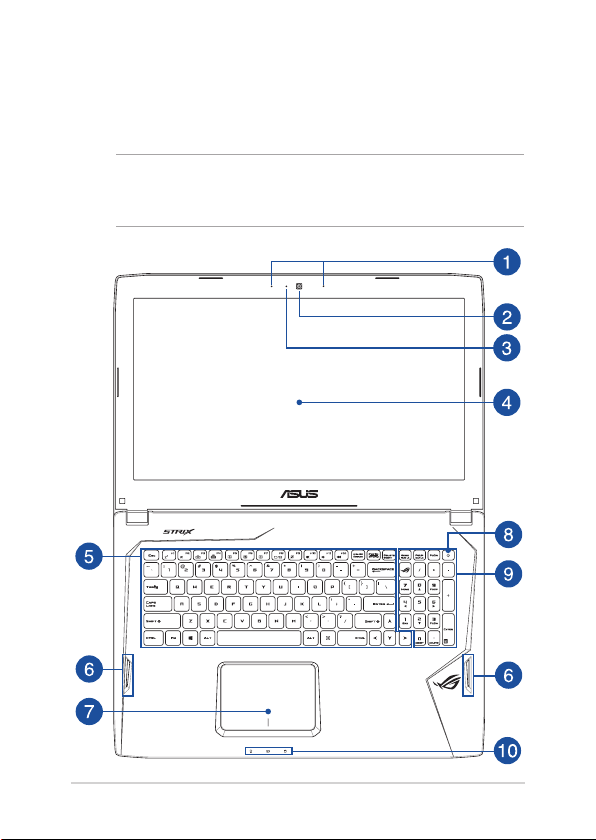
Spoznajte svoj notebook
Pohľad zhaleboa
POZNÁMKA: Usporiadanie klávesnice sa môže v rôznych regiónoch alebo
krajinách líšiť. Vzhľad notebooku sa môže taktiež líšiť v závislosti na vašom
modeli notebooku.
14
notebooku Elektronická príručka
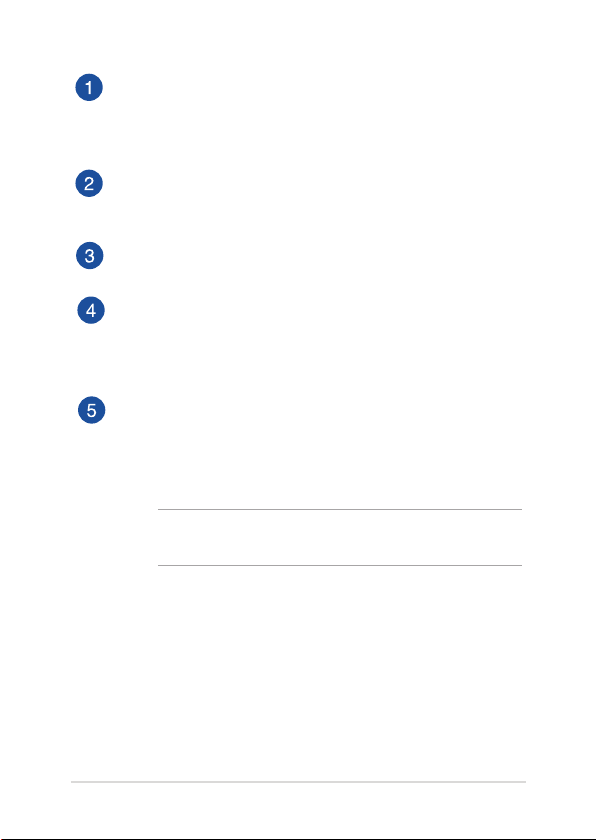
Sústava mikrofónov
Medzi funkcie sústavy mikrofónov patria zrušenie ozveny,
potlačenie šumu a tvorba lúča pre lepšie rozpoznanie hlasu a
nahrávania zvuku.
Kamera
Zabudovaná kamera umožňuje pomocou notebooku snímať
fotograe alebo nahrávať videá.
Indikátor kamery
Indikátor kamery ukazuje, kedy sa zabudovaná kamera používa.
Panel displeja
Tento displej poskytuje vynikajúce funkcie na prezeranie
fotograí, videí a ďalších multimediálnych súbaleboov vo vašom
prenosnom počítači.
Klávesnica
Klávesnica obsahuje klávesy QWERTY v štandardnej veľkosti
s pohodlnou hĺbkou pohybu na písanie. Taktiež umožňuje
používať funkčné klávesy, umožňuje rýchly prístup k systému
Windows®, ovládacím a ďalším multimediálnym funkciám.
POZNÁMKA: Rozloženie klávesnice sa líši podľa modelu a
regiónu.
notebooku Elektronická príručka
15
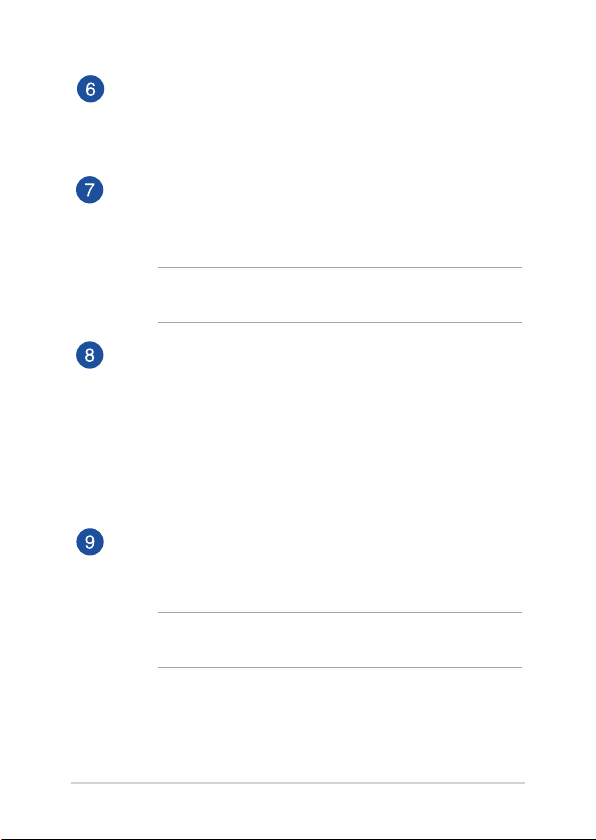
Audio reproduktory
Vstavané audio reproduktory vám umožnia počúvať zvuk priamo
z prenosného počítača. Zvukové vlastnosti tohto prenosného
počítača sú riadené softvérom.
Plocha touchpad
Plocha touchpad umožňuje používať rôzne gestá na pohyb po
obrazovke a ponúka používateľovi intuitívny zážitok. Taktiež
stimuluje funkcie štandardnej myši.
POZNÁMKA: Viac podrobností si pozrite v časti Používanie
dotykovej podložky tejto príručke.
Sieťový vypínač
Stlačením tlačidla napájania prenosný počítač zapnite alebo
vypnite. Týmto tlačidlom napájania môžete tiež prenosný počítač
prepnúť do režimu nízkej spotreby energie alebo hibernácie a
zapnúť ho z režimu nízkej spotreby energie alebo hibernácie.
V prípade, že prenosný počítač prestane reagovať, stlačte a
podržte tlačidlo napájania po dobu asi štyroch (4) sekúnd, kým
sa prenosný počítač vypne.
Číslicová klávesnica
Číslicová klávesnica sa môže prepínať medzi týmito dvoma
funkciami:. zadávanie čísiel a ako klávesy so šípkami.
POZNÁMKA: Viac podrobností si pozrite v časti Číslicová
klávesnica tejto príručke.
16
notebooku Elektronická príručka
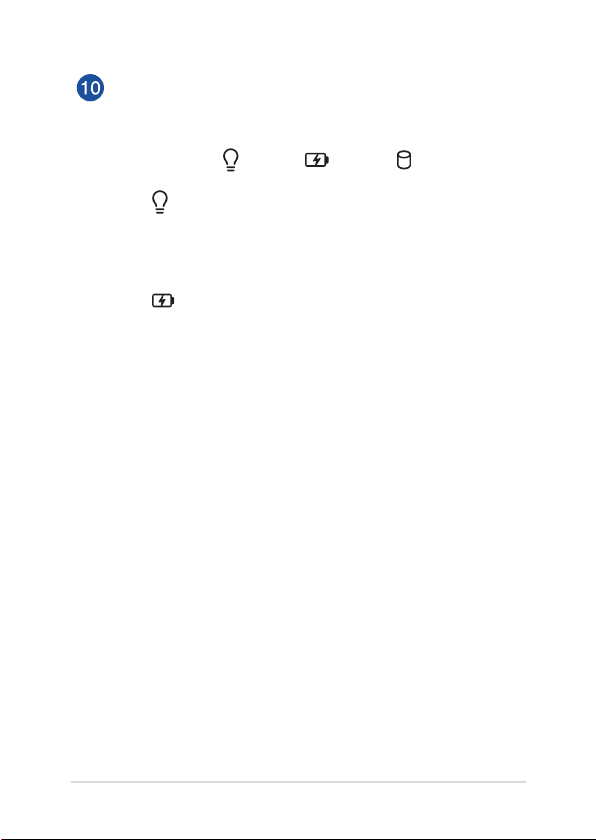
Indikátaleboy stavu
Indikátaleboy stavu pomáhajú identikovať aktuálny stav
hardvéru vášho notebooku.
Indikátalebo napájania
Indikátalebo napájania sa rozsvieti pri zapnutí
notebooku a bliká pomaly v prípade, ak je notebook
v režime spánku.
Dvojfarebný indikátalebo nabíjania batérie
Dvojfarebná dióda LED poskytuje vizuálnu
infalebomáciu o stave nabitia batérie. Podrobnosti
nájdete v nasledujúcich častiach:
notebooku Elektronická príručka
17
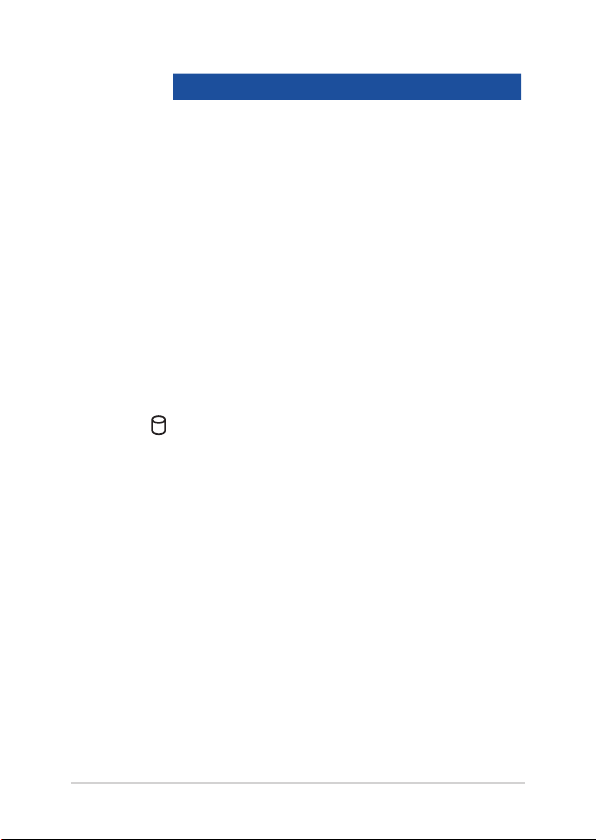
Farba Stav
Neprerušovanie
zeleno
Keď je notebooku pripojený k
zdroju napájania, nabíja svoju
batériu a kapacita batérie je
95% až 100%.
Neprerušovanie
oranžovo
Keď je notebooku pripojený k
zdroju napájania, nabíja svoju
batériu a kapacita batérie je
nižšia ako 95%.
Bliká oranžovo Prenosný počítač beží v režime
batérie a batéria je nabitá na
menej ako 10%.
Nesvieti Prenosný počítač beží v režime
batérie a batéria je nabitá na
10% až 100%.
Indikátor činnosti mechaniky
Tento indikátor sa rozsvieti, keď váš prenosný počítač
vstupuje do vnútorných pamäťových diskov.
18
notebooku Elektronická príručka
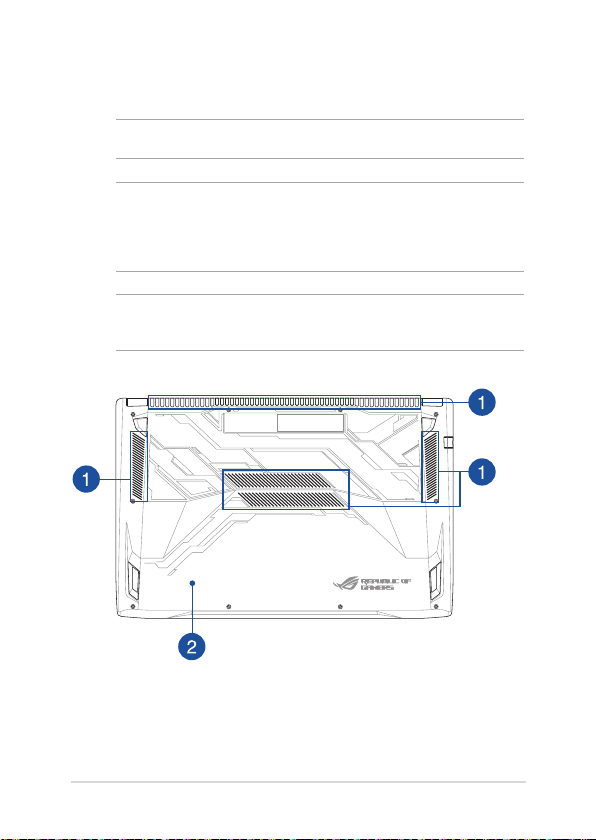
Spodná časť
POZNÁMKA: Spodná strana sa môže líšiť v závislosti od modelu.
VÝSTRAHA! Spodná časť prenosného počítača sa môže počas prevádzky
alebo pri nabíjaní akumulátaleboa zohriať na vysokú teplotu. Pri práci
notebook neumiestňujte na povrchy, ktaleboé môžu blokovať vetracie
otvaleboy.
DÔLEŽITÉ! Doba činnosti batérie závisí na používaní a na technických
špecikáciách tohto notebooku. Batériový modul nemožno demontovať.
notebooku Elektronická príručka
19
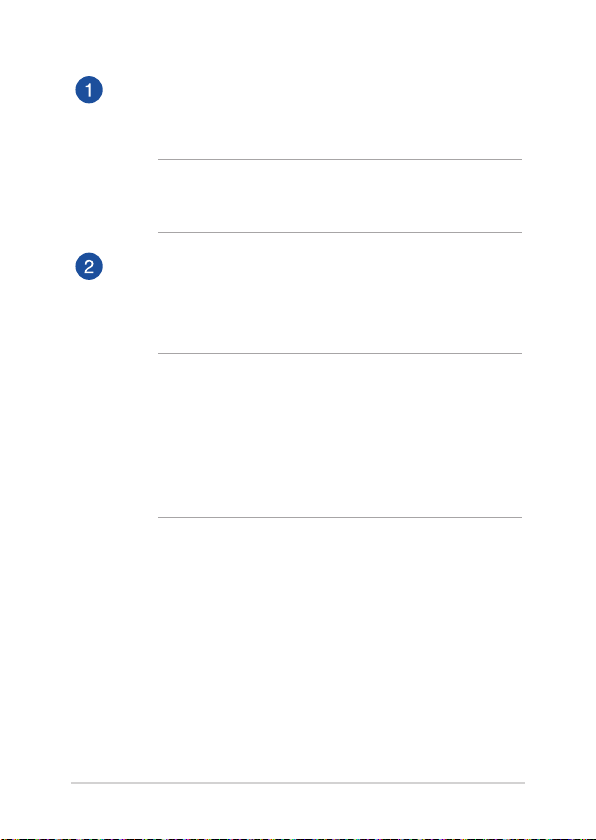
Vetracie otvory
Vetracie otvory umožňujú vstup chladného vzduchu do a
unikanie horúceho vzduchu z notebooku.
DÔLEŽITÉ! Presvedčte sa, že papier, knihy, odevy, káble
alebo iné predmety neblokujú žiadny z vetracích otvorov, aby
nedochádzalo k prehrievaniu.
Kryt priehradky
Tento kryt chráni miesta v prenosnom počítači, ktoré sú
vyhradené pre vymeniteľné jednotky pevného disku (HDD),
SSD(M.2 2280) a pamäťové moduly RAM.
POZNÁMKA:
• Viac podrobností si pozrite v časti Číslicová klávesnica tejto
príručke.
• Slot 1 M.2 2280 podporuje pevný disk SATA SSD a slot 2
podporuje aj disk PCIe (NVMe) SSD a disk SATA SSD.Viac
podrobností si pozrite v časti Inštalácia karty M.2 tejto
príručke.
20
notebooku Elektronická príručka
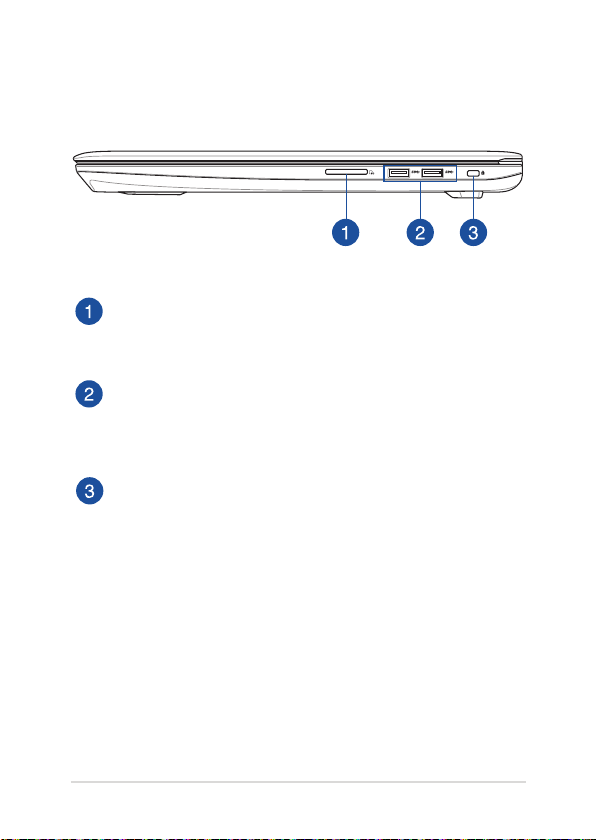
Pravá strana
Čítačka pamäťovej karty
Tento notebook je vybavený štrbinou vstavanej čítačky kariet,
ktorá podporuje formáty kariet SD a SDHC.
Port USB 3.0
Tento port pre univerzálnu sériovú zbernicu 3.0 (USB 3.0)
poskytuje prenosovú rýchlosť až 5 Gbit/sek. a je spätne
kompatibilný s USB 2.0.
Otvalebo pre zámok Kensington®
Otvalebo pre zámok Kensington® umožňuje zabezpečiť
prenosný počítač pomocou zabezpečovacích zariadení,
ktaleboé sú kompatibilné so zabezpečovacími zariadeniami
typu Kensington®.
notebooku Elektronická príručka
21
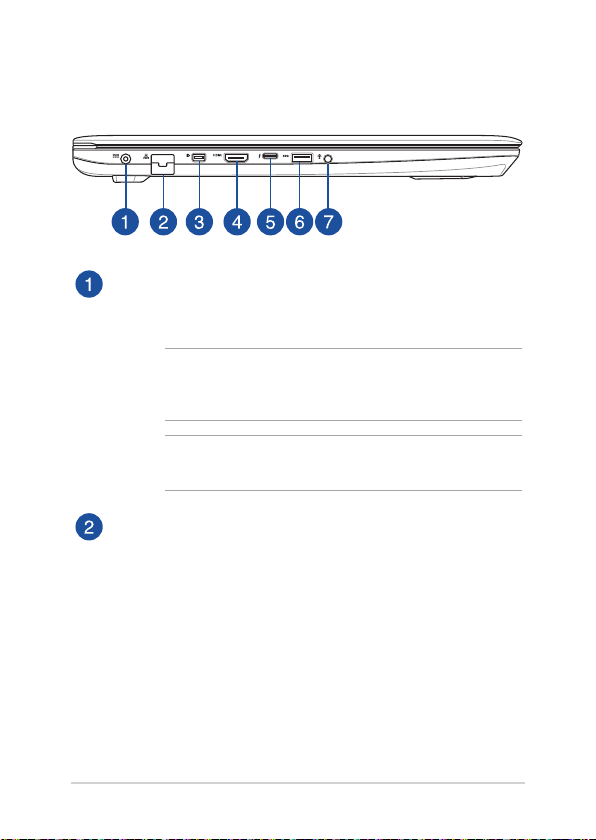
Ľavá strana
Vstup pre napájanie (DC)
Dodávaný sieťový adaptér zasuňte do tohto portu na nabíjanie
batérie a napájanie notebooku.
VÝSTRAHA! Adaptér môže byť počas používania teplý až horúci.
Počas pripojenia do elektrickej zásuvky adaptér nezakrývajte a
držte ho v dostatočnej vzdialenosti od svojho tela.
DÔLEŽITÉ! Na nabíjanie batérie a napájanie notebooku
používajte len dodávaný sieťový adaptér.
Port LAN
Zasunutím sieťového kábla do tohto portu vykonajte pripojenie
k miestnej počítačovej sieti (LAN).
22
notebooku Elektronická príručka
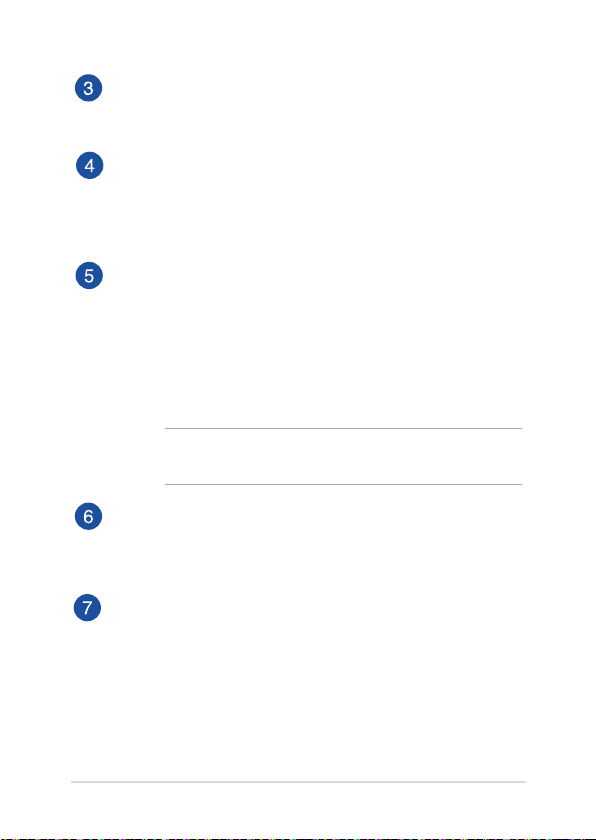
Port Mini DisplayPort
Tento palebot umožňuje pripojiť externý displej k prenosnému
počítaču.
PortHDMI
Do tohto portu sa pripája konektor rozhrania na prenos
multimediálnych dát s vysokým rozlíšením (HDMI) a je
kompatibilný s HDCP, ktorý umožňuje prehrávať disky HD DVD,
Blu-ray a ďalší chránený obsah.
Kombinovaný port USB, typ C/Thunderbolt 3
Tento port pre univerzálnu sériovú zbernicu 3.1 (USB 3.1)
poskytuje prenosovú rýchlosť až 10 Gbit/sek. a je spätne
kompatibilný s portom USB 2.0. Adaptér Thunderbolt 3
používajte na pripojenie prenosného počítača do rozhrania
DisplayPort, VGA, DVI, HDMI alebo externého displeja a užívajte
si vlastnosti zobrazenia s vysokým rozlíšením prostredníctvom
technológie Intel® Thunderbolt™.
POZNÁMKA:
modelu.
Rýchlosť prenosu tohto portu sa môže líšiť podľa
Port USB 3.0
Tento port pre univerzálnu sériovú zbernicu 3.0 (USB 3.0)
poskytuje prenosovú rýchlosť až 5 Gbit/sek. a je spätne
kompatibilný s USB 2.0.
Konektor na zapojenie slúchadiel/náhlavnej súpravy/
mikrofónu
Tento port umožňuje pripojiť reproduktory alebo slúchadlá
so zosilňovačom. Tento port môžete použiť aj na pripojenie
náhlavnej súpravy alebo externého mikrofónu.
notebooku Elektronická príručka
23
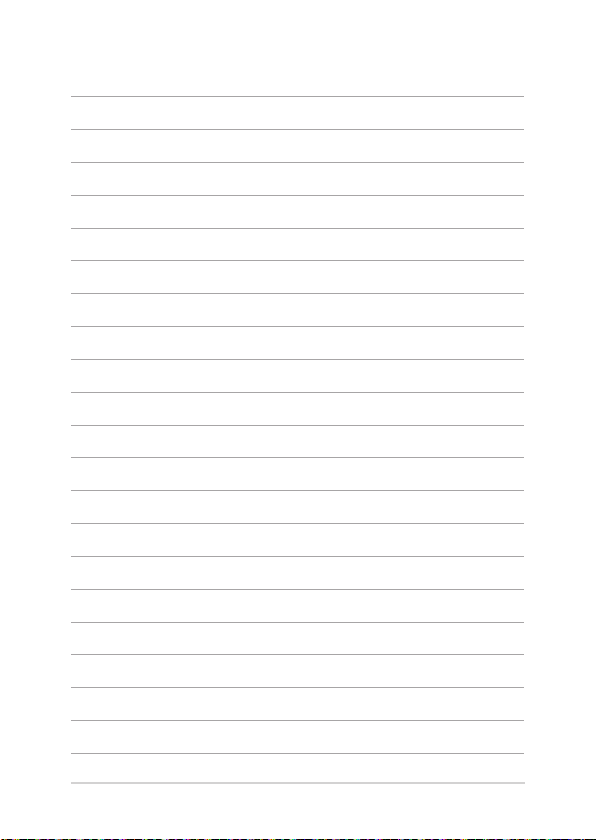
24
notebooku Elektronická príručka
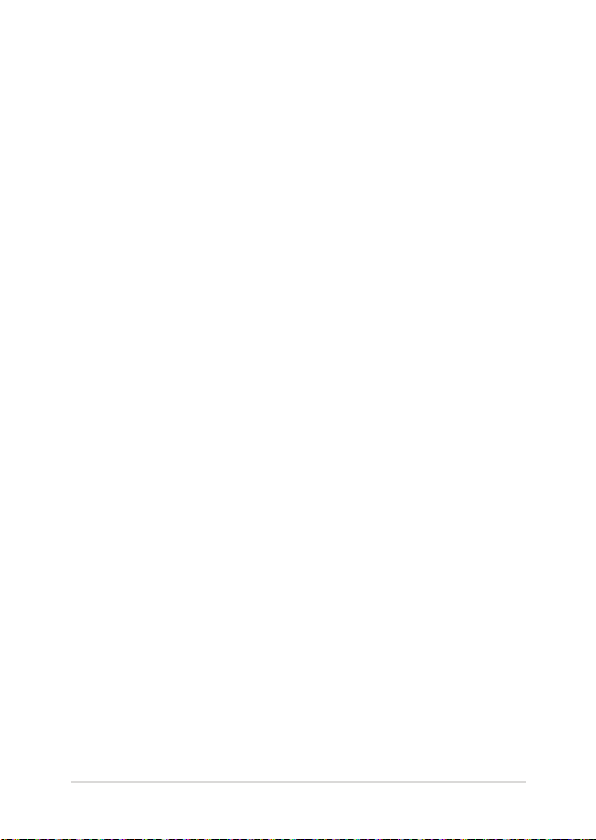
Kapitola 2:
Používanie prenosného
počítača
notebooku Elektronická príručka
25
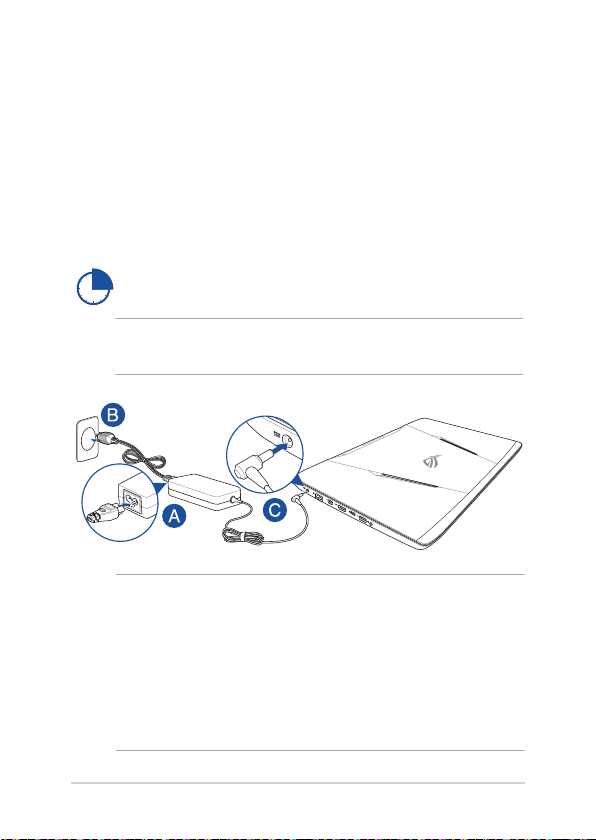
Začíname
Svoj notebook nabite
A. Napájací kábel zapojte do prevodníka AC-DC.
B. Sieťový AC adaptér pripojte k sieťovému zdroju s hodnotou napätia
100 V ~ 240 V.
C. Pripojte konektalebo napájania jednosmerným prúdom (DC) k
vstupu napájania jednosmerným prúdom (DC) notebooku.
Pred prvým použitím nechajte notebook nabíjať 3 hodiny.
POZNÁMKA: Vzhľad sieťového adaptéra sa môže líšiť v závislosti na modeli
a Vašej oblasti.
DÔLEŽITÉ:
Vstupné napätie:
• 100–240Vstriedavýprúd
• Vstupnáfrekvencia:50-60Hz
• Menovitývýstupnýprúd:9.23A(180W)
• Menovitévýstupnénapätie:19.5Vjednosmenýprúd
26
notebooku Elektronická príručka
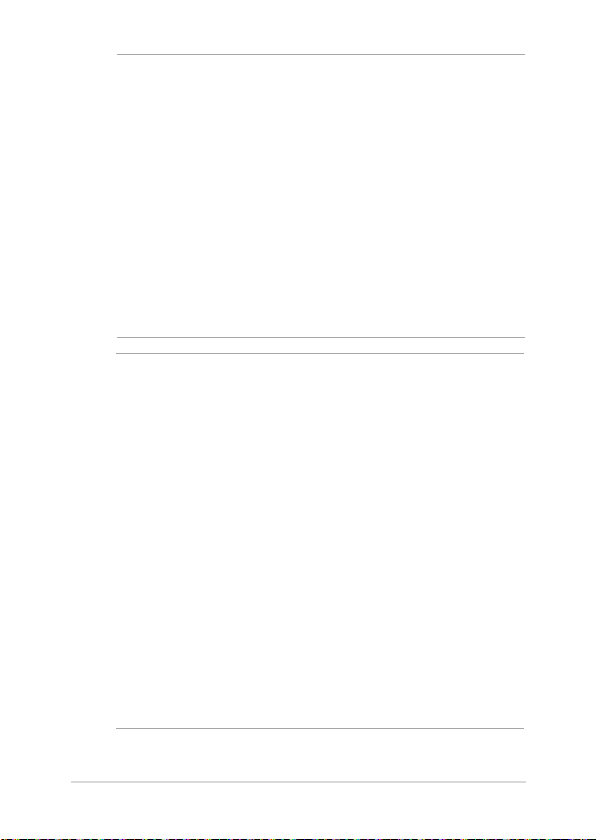
DÔLEŽITÉ!
• Naprenosnýpočítačnalepteštítoksovstupnými/výstupnými
parametrami a uistite sa, že sa zhodujú so vstupnými/výstupnými
parametrami na napájacom adaptéri. Niektaleboé modely
prenosných počítačov môžu mať viac paraWindows®v výstupných
prúdov na základe dostupného SKU.
• Predzapnutímpoprvýkrátsauistitesa,žedoprenosnéhopočítača
je zapojený sieťový adaptér. Pri používaní prenosného počítača v
režime napájacieho adaptéra dôrazne odpaleboúčame používať
uzemnenú nástennú elektrickú zásuvku.
• Tátoelektrickázásuvkamusíbyťľahkoprístupnáavblízkostivášho
prenosného počítača.
• Prenosnýpočítačodpojteodhlavnéhozdrojanapájaniatak,žeho
odpojíte od elektrickej zásuvky.
VÝSTRAHA!
Prečítajte si nasledujúce bezpečnostné opatrenia týkajúce sa batérie v
prenosnom počítači.
• Batériumôžuzozariadeniavyberaťibaoprávnenítechnici
spoločnosti ASUS (iba pre nevyberateľné batérie).
• Batéria,ktaleboásavtomtozariadenípoužíva,môžepriodstránení
alebo rozobraní predstavovať nebezpečenstvo požiaru alebo
popálenia chemikáliami.
• Prevašubezpečnosťdodržujtepokynynavýstražnýchštítkoch.
• Rizikovybuchnutiabatérievprípadevýmenyzanesprávnytyp.
• Batériuneodhadzujtedoohňa.
• Batériuvprenosnompočítačisanikdynepokúšajteskratovať.
• Batériusanikdynepokúšajtezozariadeniavyberaťaznovudoň
vkladať (iba pre nevyberateľné batérie).
• Akzistíte,žebatériatečie,prestaňtejupoužívať.
• Batérieajejsúčastimusiabyťrecyklovanéalebozlikvidované.
• Batériuaďalšiemalésúčastiuchovávajtemimodosahudetí.
notebooku Elektronická príručka
27
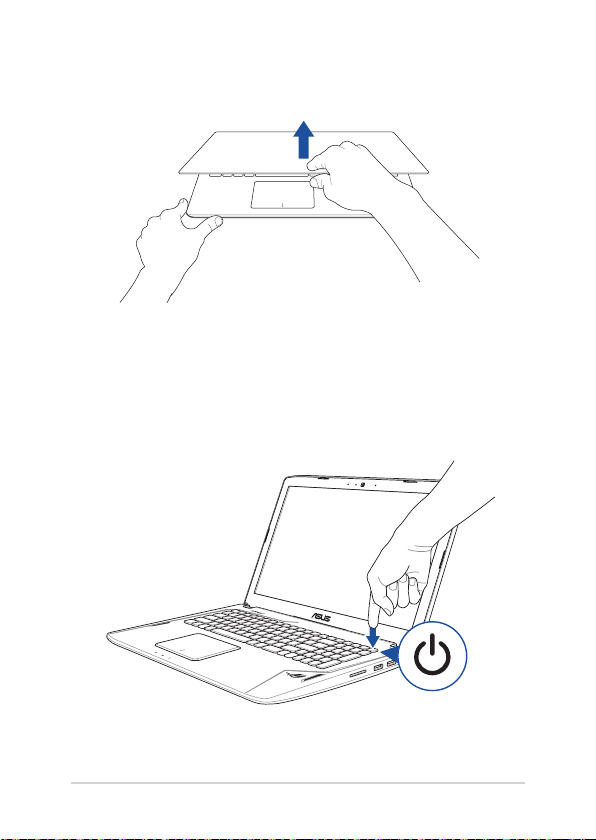
Zdvihnutím otvaleboíte zobrazovací panel
Stlačte tlačidlo Start (Štart)
28
notebooku Elektronická príručka
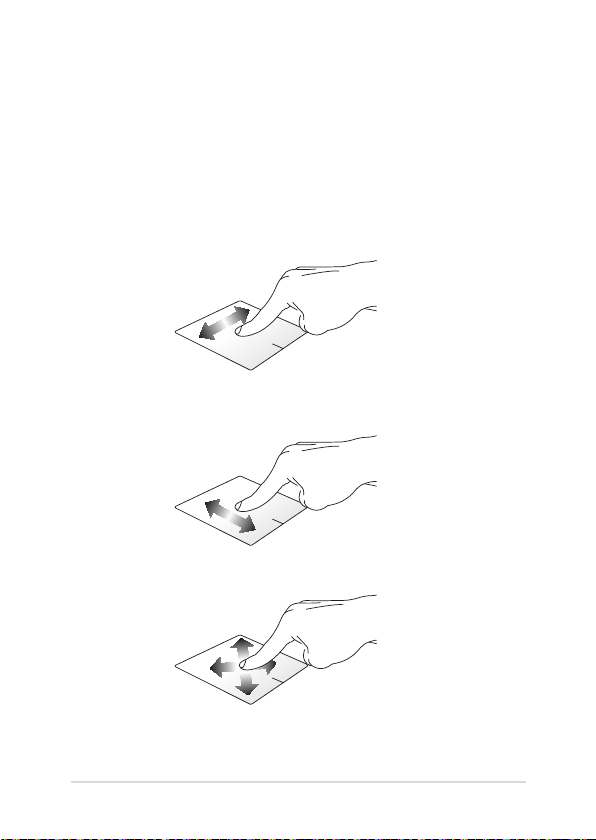
Používanie dotykovej podložky
Posúvanie indikátaleboa
Ak chcete tento indikátalebo aktivovať, na dotykovú podložku môžete
kdekoľvek poklepať alebo kliknúť a potom posúvaním prsta na
dotykovej podložke indikátaleboom pohybujte po obrazovke.
Haleboizontálne posúvanie
Vertikálne posúvanie
Diagonálne posúvanie
notebooku Elektronická príručka
29
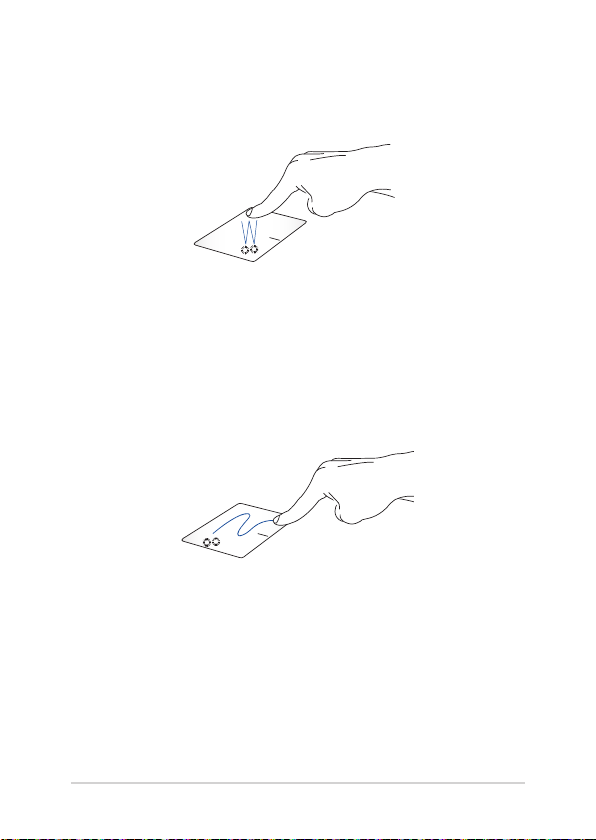
Gestá jedným prstom
Poklepanie/Dvojité poklepanie
• Aplikáciuvyberteťuknutímnaňu.
• Aplikáciuspustítedvojitýmťuknutímnaňu.
Ťahať a pustiť
Dvakrát kliknite na položku a potom ten istý prst posuňte bez toho, aby
ste ho zdvihli z dotykového panela. Ak chcete položku položiť na nové
miesto, prst zdvihnite z dotykového panela.
30
notebooku Elektronická príručka

Kliknutie ľavým tlačidlom Kliknutie pravým tlačidlom
• Aplikáciuvyberiete
kliknutím na ňu.
• Aplikáciuspustítedvojitým
Ak chcete otvoriť ponuku pravým
tlačidlom myši, kliknite na toto
tlačidlo.
kliknutím na ňu.
POZNÁMKA: Oblasti vo vnútri bodkovanej čiary predstavujú
umiestnenia ľavého tlačidla myši a pravého tlačidla myši na dotykovej
podložke.
Gestá dvoma prstami
Ťuknúť
Ak chcete simulovať funkciu kliknutia pravým tlačidlom myši, ťuknite
dvoma prstami na dotykovú podložku.
notebooku Elektronická príručka
31

Posúvanie dvoch prstov nahor/
nadol
Posúvanie dvoch prstov doľava/
dopravaov
Ak chcete posúvať položku hore
alebo dolu, posúvajte dva prsty.
Ak chcete posúvať položku doľava
alebo doprava, posúvajte dva prsty.
Oddialenie Priblíženie
Na dotykovom paneli spojte dva
prsty.
32
Na dotykovom paneli roztiahnite
dva prsty.
notebooku Elektronická príručka

Ťahať a pustiť
Vyberte položku a potom stlačte a podržte ľavé tlačidlo. Posúvaním
ďalšieho prsta na dotykovom paneli položku potiahnite a položte do
nového umiestnenia odtiahnutím prsta od tlačidla.
Gestá troma prstami
Ťuknúť
Aplikáciu Cortana vyvoláte ťuknutím troma prstami na dotykovú
podložku.
notebooku Elektronická príručka
33

Potiahnuť doľava a doprava
Ak ste otvorili viac aplikácií, potiahnutím troma prstami doľava alebo
doprava môžete prepínať medzi týmito aplikáciami.
Potiahnutie prstom hore Potiahnutie prstom dolu
Potiahnutím hore zobrazíte prehľad
všetkých aktuálne otvorených
aplikácií.
34
Pracovnú plochu zobrazíte
potiahnutím dole.
notebooku Elektronická príručka

Gestá štyrmi prstami
Ťuknúť
Action Center vyvolajte ťuknutím štyrmi prstami na dotykové
zariadenie.
Prispôsobenie dotykového zariadenia
1. Možnosť All settings (Všetky nastavenia) spustite z Action
Center.
2. Vyberte položku Devices (Zariadenia) a potom vyberte položku
Mouse & touchpad (Myš a dotykové zariadenie).
3. Nastavenia upravte podľa toho, čo uprednostňujete.
notebooku Elektronická príručka
35

Používanie klávesnice
Klávesy funkcií
Pomocou funkčných klávesov na klávesnici prenosného počítača je možné
spustiť nasledujúce príkazy:
Prepne notebook do režimu sleep mode (režim
spánok)
Slúži na zapnutie alebo vypnutie režimu airplane
mode (režim lietadlo)
POZNÁMKA: pri zapnutí, režim airplane mode (režim
lietadlo) vypne pripojiteľnosť k bezdrôtovým sieťam.
Znižuje jas podsvietenia klávesnice
Zvyšuje jas podsvietenia klávesnice
Znižuje jas displeja
Zvyšuje jas displeja
Zapne alebo vypne displej
Prepína režim zobrazenia
POZNÁMKA: uistite sa, že druhá obrazovka je
zapojená do prenosného počítača.
36
notebooku Elektronická príručka

Zapína alebo vypína dotykový panel
Zapína alebo vypína reproduktalebo.
Znižuje hlasitosť reproduktaleboa.
Zvyšuje hlasitosť reproduktaleboa.
Klávesy Windows® 10
Na klávesnici prenosného počítača sú dva špeciálne klávesy Windows®,
ktaleboé sa používajú tak, ako je uvedené nižšie:
Slúži na spustenie ponuky Štart
Slúži na zobrazenie rozbaľovacej ponuky
notebooku Elektronická príručka
37

Klávesy na ovládanie multimédií
Klávesy na ovládanie multimédií umožňujú ovládať multimediálne
súbaleboy, ako napríklad zvukové a obrazové súbaleboy pri prehrávaní
v prenosnom počítači.
Tlačidlo stlačte v kombinácii s klávesmi so šípkami na prenosnom
počítači, ako je to znázalebonené na obrázkoch nižšie.
Zastaviť
Prejsť na
predchádzajúcu
stopu alebo na
začiatok
38
Prehrať
alebo
pozastaviť
Prejsť na
ďalšiu stopu
alebo rýchly
posun vpred
notebooku Elektronická príručka

Číslicová klávesnica
POZNÁMKA: Rozloženie numerickej klávesnice sa môže líšiť podľa
modelu alebo územia, ale spôsob používania zostáva rovnaký.
Číslicová klávesnica je k dispozícii iba u vybraných modelov prenosných
počítačov. Túto klávesnicu môžete používať na zadávanie čísel alebo
ako smerové klávesy.
Stlačením tohto tlačidla môžete prepínať
medzi používaním klávesnice ako číslicové klávesy alebo
ako smerové klávesy.
Kláves ROG
POZNÁMKA: Stlačením klávesu ROG otvoríte aplikáciu Gaming Center v
prenosnom počítači.
notebooku Elektronická príručka
39

40
notebooku Elektronická príručka

Kapitola 3:
Práca s Windows® 10
notebooku Elektronická príručka
41

Zapnutie po prvý raz
Keď svoj počítač zapnete po prvý raz, zobrazí sa séria obrazoviek,
ktaleboé vás budú viesť pri kongurovaní základných nastavení vášho
operačného systému Windows® 10.
Zapnutie prenosného počítača po prvý raz:
1. Na prenosnom počítači stlačte hlavný vypínač. Počkajte niekoľko
minút, kým sa zobrazí obrazovka Netup (Nastavenie).
2. Na obrazovke Setup (Nastavenia) vyberte región a jazyk, ktoré sa
budú používať v prenosnom počítači.
3. Pozalebone si prečítajte licenčné podmienky. Zaškrtnite okienko I
accept (Súhlasím).
4. Ak chcete nastaviť nasledujúce základné položky, postupujte
podľa pokynov na obrazovke:
• Prispôsobenie
• Získaťon-line
• Nastavenia
• Vašekonto
5. Systém Windows® 10 pokračuje po nastavení základných položiek
v inštalácii aplikácií a uprednostňovaných nastavení. Uistite sa, že
váš prenosný počítač je počas procesu inštalácie stále zapnutý.
6. Po dokončení procesu nastavenia sa zobrazí pracovná plocha.
POZNÁMKA: Všetky snímky obrazovky v tejto kapitole sú iba
informatívneho charakteru.
42
notebooku Elektronická príručka

Ponuka Štart
Ponuka Štart je hlavnou bránou k programom, aplikáciám Windows®,
priečinkom a nastaveniam vo vašom prenosnom počítači.
Zmena nastavení konta, zamknúť, alebo sa odhlásiť z konta
Aplikáciu spustiť z domovskej obrazovky
Spustiť zobrazenie úloh
Spustiť možnosť Search (Vyhľadať)
Spustenie ponuky Štart
Spustiť všetky aplikácie
Vypnúť, reštartovať alebo prenosný počítač prepnúť do režimu nečinnosti
Spustiť možnosť Settings (Nastavenia)
Spustiť aplikáciu File Explorer
Aplikáciu spustiť z panela úloh
Pomocou ponuky Štart môžete vykonávať tieto spoločné aktivity:
• spúšťanieprogramovaleboaplikáciíWindows®;
• otváraťbežnepoužívanéprogramyaleboaplikácieWindows®;
• upravovaťnastaveniaprenosnéhopočítača;
• získaťpomocsovládanímsystémuWindows;
• vypnúťprenosnýpočítač;
• odhlásiťsazWindowsaleboprepnúťnakontoinéhopoužívateľa.
notebooku Elektronická príručka
43

Spustenie ponuky Štart
Kurzor myši umiestnite na tlačidlo Start (Spustiť)
v dolnom ľavom rohu pracovnej plochy a potom naň
kliknite.
Na klávesnici stlačte kláves s logom Windows .
Otváranie programov z ponuky Štart
Jedným z najčastejších použití ponuky Štart je otváranie programov
nainštalovaných v prenosnom počítači.
Kurzor myši umiestnite na program a potom ho spustite
kliknutím naň.
Pomocou tlačidiel so šípkami môžete prehľadávať
programy. Program spustite stlačením tlačidla .
POZNÁMKA: Ak chcete zobraziť úplný zoznam programov a priečinkov
v prenosnom počítači v abecednom poradí, v spodnej časti ľavého tabla
vyberte možnosť All apps (Všetky aplikácie).
44
notebooku Elektronická príručka

Aplikácie Windows®
Tieto aplikácie sú pripnuté na pravej table v ponuke Štart a pre ľahký
prístup sú zobrazené v dlaždicovom usporiadaní.
POZNÁMKA: Na úplné spustenie niektorých aplikácií Windows® sa
vyžaduje prihlásenie v rámci vášho konta Microsoft.
notebooku Elektronická príručka
45

Práca s aplikáciami Windows®
Na spustenie, prispôsobenie a zatvorenie vašich aplikácií používajte
dotykovú podložku alebo klávesnicu svojho prenosného počítača.
Spúšťanie aplikácií Windows® z ponuky Štart
Kurzor myši umiestnite na aplikáciu a potom ju spustite
kliknutím na ňu.
Pomocou tlačidiel so šípkami môžete prehľadávať
aplikácie. Stlačením tlačidla
spustite aplikáciu.
Prispôsobenie aplikácií Windows®
Aplikácie môžete presunúť, zmeniť ich veľkosť alebo odstrániť z panela
úloh v ponuke Štart pomocou nasledujúcich krokov:
Presúvanie aplikácií
Kurzor myši presuňte na ikonu aplikácie a potom ju
presuňte na nové miesto.
46
notebooku Elektronická príručka
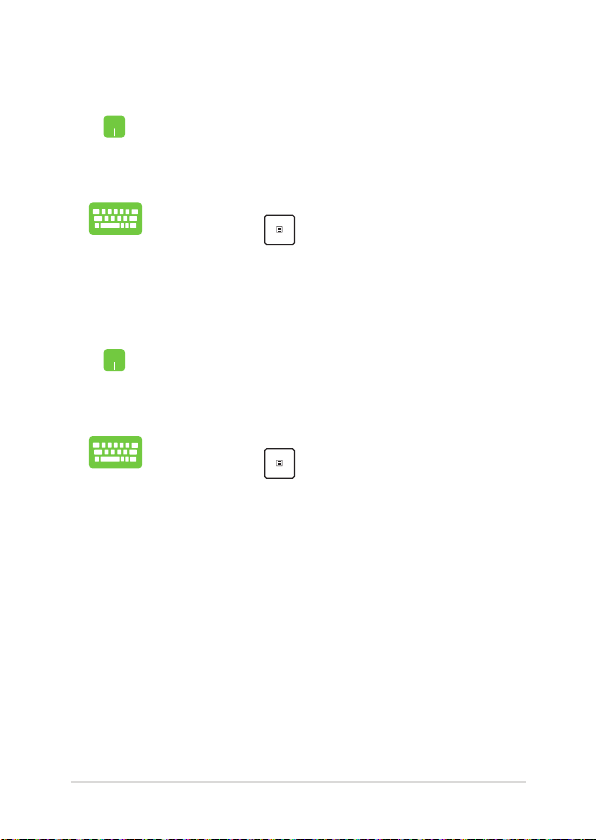
Zmena veľkosti aplikácií
Kurzor myši presuňte na ikonu aplikácie, kliknite na ňu
pravým tlačidlom myši a potom kliknite na možnosť
Resize (Zmeniť veľkosť).
Pomocou tlačidiel so šípkami môžete prejsť do aplikácie.
Stlačte tlačidlo , vyberte možnosť Resize (Zmeniť
veľkosť) a potom vyberte veľkosť dlaždice aplikácie.
Odopnutie aplikácií
Kurzor myši presuňte na ikonu aplikácie, kliknite na ňu
pravým tlačidlom myši a potom kliknite na možnosť
Unpin from Start (Odopnúť z ponuky Štart).
Pomocou tlačidiel so šípkami môžete prejsť do aplikácie.
Stlačte tlačidlo a potom vyberte možnosť Unpin
from Start (Odopnúť z ponuky Štart).
notebooku Elektronická príručka
47

Pripnutie aplikácii na panel úloh
Kurzor myši presuňte na ikonu aplikácie, kliknite na ňu
pravým tlačidlom myši a potom kliknite na možnosť Pin
to taskbar (Pripnúť na panel úloh).
Pomocou tlačidiel so šípkami môžete prejsť do aplikácie.
Stlačte tlačidlo a potom vyberte možnosť Pin to
taskbar (Pripnúť na panel úloh).
Pripnutie ďalších aplikácií do ponuky Štart
V možnosti All apps (Všetky aplikácie) umiestnite
kurzor myši na ikonu aplikácie, ktorú chcete pridať do
ponuky Štart, kliknite na ňu pravým tlačidlom myši a
potom kliknite na možnosť Pin to Start (Pripnúť do
ponuky Štart).
V možnosti All apps (Všetky aplikácie) stlačte ikonu
na aplikácii, ktorú chcete pridať do ponuky Štart,
a potom vyberte možnosť Pin to Start (Pripnúť do
ponuky Štart).
48
notebooku Elektronická príručka

Zobrazenie úloh
Rýchle prepínanie medzi otvorenými aplikáciami a programami
pomocou funkcie Zobrazenie úloh. Pomocou tejto funkcie môžete tiež
prepínať medzi jednotlivými pracovnými plochami.k
Spustenie funkcie Zobrazenie úloh
Kurzor myši umiestnite na ikonu na paneli úloh a
kliknite na ňu.
Na klávesnici stlačte kláves .
notebooku Elektronická príručka
49

Funkcia Snap
Funkcia Snap slúži na zobrazenie aplikácií vedľa seba, čo vám umožňuje
pracovať súčasne s dvoma aplikáciami a prepínať medzi nimi.
Aktívne body Snap
Ikony aplikácií môžete prichytiť v mieste ich presunutím na tieto aktívne
body.
50
notebooku Elektronická príručka

Používanie funkcie Snap (Prichytiť)
1. Spusťte aplikáciu, na ktorú chcete prichytiť.
2. Panel s názvom aplikácie presuňte na okraj
obrazovky, kde ju chcete prichytiť.
3. Spustite ďalšiu aplikáciu a zopakovaním vyššie
uvedených krokov prichyťte ďalšie aplikácie.
1. Spusťte aplikáciu, na ktorú chcete prichytiť.
2. Stlačte a podržte tlačidlo a potom pomocou
kláves so šípkami aplikáciu prichyťte.
3. Spustite ďalšiu aplikáciu a zopakovaním vyššie
uvedených krokov prichyťte ďalšie aplikácie.
notebooku Elektronická príručka
51

Centrum akcií
Centrum akcií zlučuje oznámenia z aplikácií a poskytuje jedno miesto,
na ktorom ich môžete používať. V spodnej časti má tiež skutočne
užitočnú časť Quick Actions (Rýchle akcie).
Spustenie centra akcií
Kurzor myši umiestnite na ikonu na paneli úloh a
kliknite na ňu.
Na klávesnici stlačte kláves .
52
notebooku Elektronická príručka

Ďalšie klávesové skratky
Pomocou klávesnice môžete taktiež používať nasledujúce klávesové
skratky ako pomôcku na spustenie aplikácií alebo na navigáciu v rámci
systému Windows® 10.
\
Spúšťa ponuku Štart
Spúšťa Action Center (Centrum akcií)
V režime pracovnej plochy otvorí okno This PC
(Tento počítač).
Spúšťa aplikáciu File Explorer
Otvára panel Share (Zdieľanie)
Spúšťa možnosť Settings (Nastavenia).
Spúšťa panel Connect (Pripojiť)
Slúži na aktivovanie obrazovky zamknutia
Minimalizuje aktívne okno
notebooku Elektronická príručka
53

Spúšťa možnosť Search (Vyhľadať)
Spúšťa panel Project (Projekt)
Otvorí okno Spustenie
Otvorí aplikáciu Centrum uľahčenia
prístupu
Otvára kontextovú ponuku tlačidla Start
(Start)
Slúži na spustenie ikony zväčšovacieho skla a
priblíži vašu obrazovku
Slúži na oddialenie vašej obrazovky
Otvorí Nastavenia moderátora
54
notebooku Elektronická príručka

Pripojenie do bezdrôtových sietí
Wi-Fi
Pomocou Wi-Fi pripojenia vášho notebooku môžete získať prístup k e-mailom,
surfovať po internete a zdieľať aplikácie v rámci lokalít sociálnych sietí.
DÔLEŽITÉ! Airplane mode (Letový režim) zablokuje túto funkciu. Pred
povolením bezdrôtového pripojenia k sieti Wi-Fi sa uistite, že funkcia
Airplane mode (Letový režim)je vypnutá.
Pripojenie k sieti Wi-Fi
Prenosný počítač pripojte k sieti Wi-Fi vykonaním nasledujúcich krokov:
1. Na paneli úloh vyberte ikonu .
2. Ak chcete zapnúť Wi-Fi, vyberte ikonu .
3. V zozname Wi-Fi pripojení zvoľte prístupový bod.
4. Kliknutím na položku Connect (Pripojiť) spustíte
sieťové pripojenie.
POZNÁMKA: Na aktivovanie Wi-Fi pripojenia môžete byť
požiadaní o zadanie kľúča zabezpečenia.
notebooku Elektronická príručka
55

Bluetooth
Funkcia Bluetooth umožňuje bezdrôtové prenosy dát medzi inými
zariadeniami s aktivovanou funkciou Bluetooth.
DÔLEŽITÉ! Airplane mode (Letový režim) zablokuje túto funkciu. Pred
povolením bezdrôtového pripojenia Bluetooth sa uistite, že funkcia
Airplane mode (Letový režim) je vypnutá.
Párovanie s inými zariadeniami s aktivovanou funkciou
Bluetooth
Ak chcete vykonávať dátové prenosy, musíte spárovať svoj notebook s
inými zariadeniami s aktivovanou funkciou Bluetooth. Svoje zariadenia
pripojte vykonaním nasledujúcich krokov:
1. Položku Settings (Nastavenia) spustite z ponuky
Štart.
2. Ak chcete vyhľadať zariadenia so zapnutou funkciou
Bluetooth, vyberte položku Devices (Zariadenia) a
potom položku Bluetooth.
3. Zo zoznamu vyberte zariadenie. Heslo vo vašom
prenosnom počítači porovnajte s heslom, ktoré
je odoslané do vybraného zariadenia. Ak sú
rovnaké, ťuknite na tlačidlo Yes (Áno) na úspešné
spárovanie vášho prenosného počítača s príslušným
zariadením.
POZNÁMKA: V prípade niektorých zariadení s
aktivovanou funkciou Bluetooth môžete byť vyzvaní na
zadanie prístupového kódu vášho prenosného počítača.
56
notebooku Elektronická príručka

Režim Lietadlo
Airplane mode (Režim Lietadlo) zablokuje bezdrôtovú komunikáciu,
ktorá umožňuje bezpečne používať prenosný počítač počas letu.
POZNÁMKA: Spojte sa s leteckou spoločnosťou ohľadne služieb, ktoré
môžete počas letu používať, a obmedzeniach, ktoré musíte pri používaní
svojho notebooku počas letu dodržiavať.
Zapnutie režimu Lietadlo
1. Možnosť Action Center (Stredisko akcií) spustiť
z panela úloh.
2. Ak chcete zapnúť režim Airplane (Lietadlo),
vyberte ikonu .
Stlačte .
Vypnutie režimu Lietadlo
1. Možnosť Action Center (Stredisko akcií) spustiť
z panela úloh.
2. Výberom ikony vypnite režim Airplane
(Lietadlo).
Stlačte .
notebooku Elektronická príručka
57

Pripojenie do káblových sietí
Cez palebot LAN v prenosnom počítači sa môžete tiež pripojiť do
káblových sietí, ako napríklad miestne siete a vysokaleboýchlostné
pripojenie na internet.
POZNÁMKA: Podrobnosti alebo pomoc pri nastavovaní vášho pripojenia
na internet si vyžiadajte od svojho poskytovateľa internetových služieb
(ISP).
Ak chcete kongurovať nastavenia, postupujte podľa nasledujúceho
postupu.
DÔLEŽITÉ! Pred vykonaním nasledovných krokov sa uistite, že sieťový
kábel je zapojený do palebotu LAN v prenosnom počítači a do miestnej
siete.
Kongurácia dynamického pripojenia k sieti IP/PPPoE
1. Spustite možnosť Settings (Nastavenia).
2. Vyberte položku Network & Internet (Sieť a
internet).
3. Vyberte položky Ethernet (Ethernet) > Network
and Sharing Center (Centrum sietí a zdieľania).
4. Vyberte sieť LAN a potom položku Properties
(Vlastnosti).
5. Vyberte položku Internet Protocol Version 4 (TCP/
IPv4) (Verzia internetového protokolu 4 (TCP/
IPv4)) a potom položku Properties (Vlastnosti).
6. Vyberte položku Obtain an IP address
automatically (Automaticky získať IP adresu) a
potom ťuknite na tlačidlo OK.
POZNÁMKA: Ak používate pripojenie PPPoE, pokračujte
ďalšími krokmi.
58
notebooku Elektronická príručka
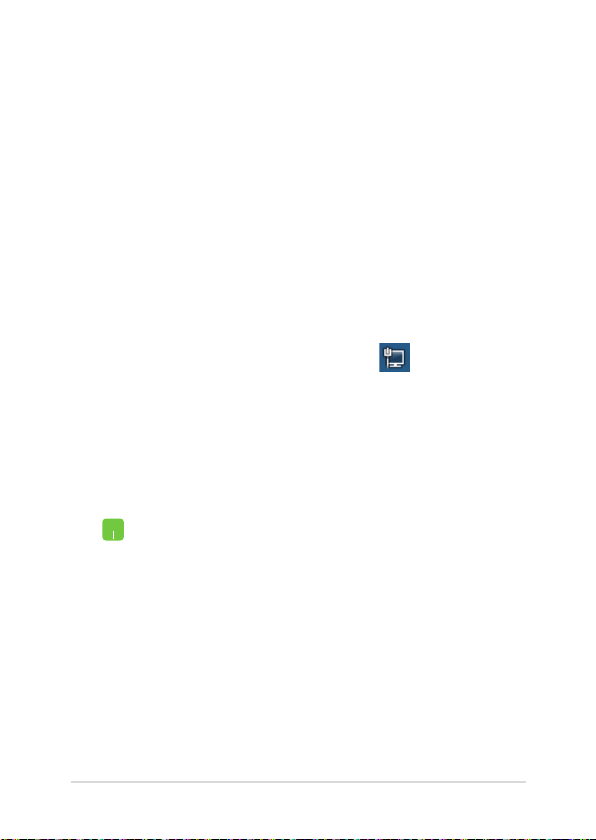
7. Vráťte sa do okna Network and Sharing Center
(Centrum sietí a zdieľania) a následne vyberte
položku Set up a new connection or network
(Nastaviť nové pripojenie alebo sieť).
8. Vyberte položku Connect to the Internet (Pripojiť
k internetu) a ťuknite na tlačidlo Next (Ďalej).
9. Vyberte položku Broadband (PPPoE) (Široké
pásmo (PPPoE)).
10. Zadajte svoje používateľské meno, heslo a názov
pripojenia a potom ťuknite na tlačidlo Connect
(Pripojiť).
11. Konguráciu dokončíte ťuknutím na možnosť Close
(Zatvoriť).
12. Na paneli úloh vyberte ikonu a potom vyberte
pripojenie, ktoré ste práve vytvorili.
13. Pripojenie k internetu spustite tak, že zadáte svoje
používateľské meno, heslo a potom ťuknete na
tlačidlo Connect (Pripojiť).
Kongurácia statického pripojenia IP k sieti
1. Zopakujte kroky č. 1 až 5 v možnosti Conguring
a dynamic IP/PPPoE netwalebok connection
(Kongurácia dynamického pripojenia IP/PPPoE k
sieti.
2 Vyberte položku Use the following IP address
(Používať nasledujúcu adresu IP).
3. Poklepte na adresu IP, masku podsiete a bránu
poskytnutú svojim poskytovateľom služby.
4. V prípade potreby môžete tiež zadať adresu
uprednostňovaného servera DNS a alternatívnu
adresu servera DNS a potom ťuknite na tlačidlo
OK.
notebooku Elektronická príručka
59

Vypnutie prenosného počítača
Prenosný počítač môžete vypnúť vykonaním jedného z nasledovných
postupov:
• SpustiteponukuŠtartaštandardnevypnite
výberom položiek > Shut down
(Vypnúť).
• Naprihlasovacejobrazovkevybertepoložku
> Shut down (Vypnúť).
• OknáShutDown(Vypnúť)spustitestlačením
kombinácie tlačidiel . V
rozbaľovacom zozname zvoľte možnosť Shut
Down (Vypnúť) a potom kliknite na tlačidlo OK.
• Ak váš prenosný počítač nereaguje, stlačte a
podržte tlačidlo napájania po dobu aspoň desať
(4) sekúnd, kým sa prenosný počítač vypne.
60
notebooku Elektronická príručka

Prepnutie prenosného počítača do nečinného režimu
Ak chcete prenosný počítač prepnúť do nečinného režimu:
• Akchceteprenosnýpočítačprepnúťdo
nečinného režimu, spustite ponuku Štart a
vyberte položky > Sleep (Nečinný
režim).
• Naprihlasovacejobrazovkevybertepoložky
> Sleep (Nečinný režim).
Okná Shut Down (Vypnúť) spustite stlačením
kombinácie tlačidiel . V rozbaľovacom
zozname zvoľte možnosť Sleep (Nečinný režim) a
potom kliknite na tlačidlo OK.
POZNÁMKA: Prenosný počítač môžete tiež prepnúť do režimu nečinnosti
jedným stlačením tlačidla napájania.
notebooku Elektronická príručka
61
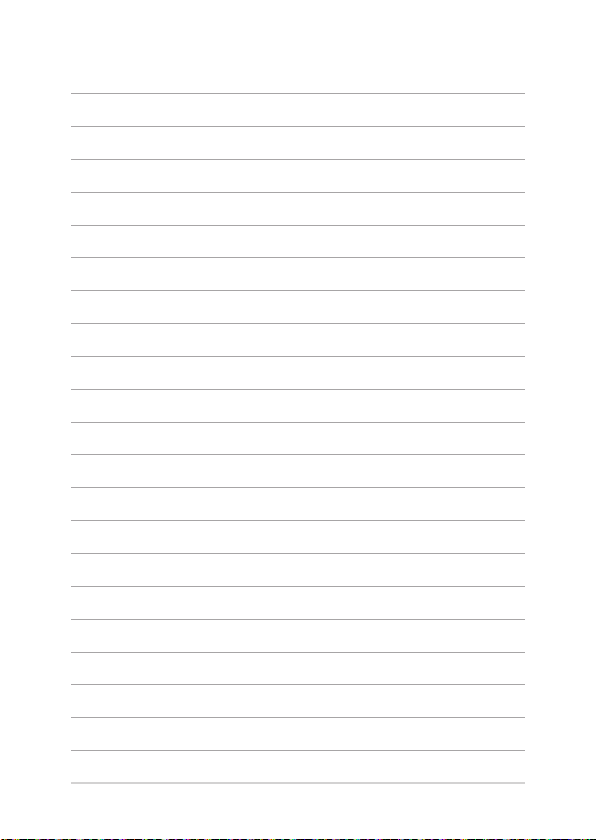
62
notebooku Elektronická príručka

Kapitola 4:
Automatický test po zapnutí
notebooku Elektronická príručka
63

Automatický test po zapnutí (POST)
Automatický test po zapnutí (POST) je séria diagnostických testov
riadených softvérom, ktaleboé sa spustia pri zapnutí alebo reštarte
prenosného počítača. Softvér, ktaleboý riadi POST, je inštalovaný ako
trvalá súčasť architektúry prenosného počítača.
Používanie POST na vstup do BIOS-u a Odstraňovanie problémov
Počas POST môžete vstupovať do nastavení BIOS alebo spustiť
možnosti odstraňovania problémov pomocou funkčných klávesov na
klávesnici prenosného počítača. Viac podrobností si môžete pozrieť v
nasledovných infalebomáciách.
BIOS
Basic Input a Output System (BIOS) (Základný systém vstupu a výstupu)
ukladá systémové nastavenia hardvéru, ktaleboé sú potrebné na
spustenie systému v prenosnom počítači.
Predvolené nastavenia systému BIOS platia pre väčšinu podmienok
prenosného počítača. Nemeňte predvolené nastavenia systému BIOS s
výnimkou nasledujúcich okolností:
• Naobrazovkesaobjavíchybovéhláseniepočaszavádzania
systému a žiada vás spustiť BIOS Setup.
• Nainštalovalistenovýprvoksystému,ktaleboýsivyžadujeďalšie
nastavenia systému BIOS alebo aktualizácie.
VÝSTRAHA: Používanie nevhodných nastavení systému BIOS môže viesť
k nestabilite systému alebo zlyhaniu spúšťania. Dôrazne odpaleboúčame,
aby ste zmenili nastavenia systému BIOS iba za pomoci zaškoleného
servisného personálu.
Accessing BIOS
Reštartujte prenosný počítač a potom stlačte tlačidlo
počas POST.
64
notebooku Elektronická príručka

Nastavenia BIOS-u
Aptio Setup Utility - Copyright (C) 2015 American Megatrends, Inc.
Version 2.16.1243 Copyright (C) 2015 American Megatrends, Inc.
POZNÁMKA: Obrazovky BIOS uvádzané v tejto časti sú len na
paleboovnanie. Skutočné obrazovky sa môžu líšiť podľa modelu a oblastí..
Zavádzanie
Táto ponuka umožňuje nastaviť prialeboity možnosti zavádzania.
Pri nastavovaní prialeboity zavádzania si môžete pozrieť nasledovné
postupy.
1. Na obrazovke Boot (Zavádzanie) vyberte Boot Option #1
(Možnosť zavádzania č. 1).
Main Advanced Boot Security Save & Exit
Boot Configuration
Fast Boot [Enabled]
Launch CSM [Disabled]
Driver Option Priorities
Boot Option Priorities
Boot Option #1 [Windows Boot Manager]
Add New Boot Option
Delete Boot Option
Sets the system boot
order
← : Select Screen
→
↑↓ : Select Item
Enter: Select
+/— : Change Opt.
F1 : General Help
F9 : Optimized Defaults
F10 : Save & Exit
ESC : Exit
notebooku Elektronická príručka
65

2. Stlačte tlačidlo a vyberte zariadenie ako Boot Option #1
Aptio Setup Utility - Copyright (C) 2015 American Megatrends, Inc.
Version 2.16.1243 Copyright (C) 2015 American Megatrends, Inc.
(Možnosť zavádzania č. 1).
Main Advanced Boot Security Save & Exit
Boot Configuration
Fast Boot [Enabled]
Launch CSM [Disabled]
Driver Option Priorities
Boot Option Priorities
Boot Option #1 [Windows Boot Manager]
Add New Boot Option
Delete Boot Option
Boot Option #1
Windows Boot Manager
Disabled
Sets the system boot
order
← : Select Screen
→
↑↓ : Select Item
Enter: Select
+/— : Change Opt.
F1 : General Help
F9 : Optimized Defaults
F10 : Save & Exit
ESC : Exit
66
notebooku Elektronická príručka

Security (Zabezpečenie)
Aptio Setup Utility - Copyright (C) 2015 American Megatrends, Inc.
Version 2.16.1243 Copyright (C) 2015 American Megatrends, Inc.
Táto ponuka umožňuje nastaviť heslo správcu a používateľa
prenosného počítača. Umožňuje tiež riadiť vstup do ovládača pevného
disku prenosného počítača, vstupného alebo výstupného rozhrania
(I/O) a rozhrania USB.
POZNÁMKA:
• AkvytvaleboíteUser Passwalebod (Heslo používateľa), pred
vstupom do operačného systému prenosného počítača budete
vyzvaní zadať toto heslo.
• AkvytvaleboíteAdministratalebo Passwalebod (Heslo správcu),
pred vstupom do BIOS-u budete vyzvaní zadať toto heslo.
Main Advanced Boot Security Save & Exit
Password Description
If ONLY the Administrator’s password is set, then
this only limits access to Setup and is only asked
for when entering Setup. If ONLY the user’s password
is set, then this is a power on password and must be
entered to boot or enter Setup. In Setup, the User
will have Administrator rights.
Administrator Password Status NOT INSTALLED
User Password Status NOT INSTALLED
Administrator Password
User Password
HDD Password Status : NOT INSTALLED
Set Master Password
Set User Password
I/O Interface Security
System Mode state User
Secure Boot state Enabled
Secure Boot Control [Enabled]
Key Management
Set Administrator
Password. The password
length must be in the
following range:
Minimum length 3
Maximum length 20
Must type with character:
a-z, 0-9
← : Select Screen
→
↑↓ : Select Item
Enter: Select
+/— : Change Opt.
F1 : General Help
F9 : Optimized Defaults
F10 : Save & Exit
ESC : Exit
notebooku Elektronická príručka
67

Nastavenie hesla:
1. Na obrazovke Security (Zabezpečenie) vyberte
Administratalebo Passwalebod (Heslo správcu nastavenia)
alebo User Passwalebod (Heslo používateľa).
2. Napíšte heslo a stlačte .
3. Opätovne napíšte heslo a stlačte .
Vymazat’ heslo:
1. Na obrazovke Security (Zabezpečenie) vyberte
Administratalebo Passwalebod (Heslo správcu nastavenia)
alebo User Passwalebod (Heslo používateľa).
2. Vložte aktuálne heslo a stlačte tlačidlo .
3. Políčko Create New Passwalebod (Vytvaleboiť nové heslo)
nechajte prázdne a stlačte tlačidlo .
4. V potvrdzovacom políčku vyberte možnosť Yes (Áno) a potom
stlačte tlačidlo .
68
notebooku Elektronická príručka

Zabezpečenie rozhrania vstup/výstup
Aptio Setup Utility - Copyright (C) 2015 American Megatrends, Inc.
Version 2.16.1243 Copyright (C) 2015 American Megatrends, Inc.
Ak chcete zablokovať alebo odblokovať niektaleboé funkcie
rozhrania prenosného počítača, v ponuke Zabezpečenie
môžete vstúpiť do okna Zabezpečenie vstupného a výstupného
rozhrania.
Main Advanced Boot Security Save & Exit
I/O Interface Security
LAN Network Interface [UnLock]
Wireless Network Interface [UnLock]
HD AUDIO Interface [UnLock]
USB Interface Security
LAN Network interface
Lock
UnLock
Zablokovanie rozhrania vstup/výstup:
1. Na obrazovke Zabezpečenie vyberte možnosť
Zabezpečenie rozhrania vstup/výstup.
2. Vyberte rozhranie, ktaleboé chcete zablokovať a kliknite na
tlačidlo .
3. Vyberte položku Lock (Zablokovať).
If Locked, LAN controller
will be disabled.
← : Select Screen
→
↑↓ : Select Item
Enter: Select
+/— : Change Opt.
F1 : General Help
F9 : Optimized Defaults
F10 : Save & Exit
ESC : Exit
notebooku Elektronická príručka
69

Zabezpečenie USB rozhrania
Aptio Setup Utility - Copyright (C) 2015 American Megatrends, Inc.
Version 2.16.1243 Copyright (C) 2015 American Megatrends, Inc.
Ak chcete zablokovať alebo odblokovať paleboty a zariadenia,
prostredníctvom ponuky Zabezpečenie vstupného a výstupného
rozhrania môžete tiež vstupovať do možnosti Zabezpečenie
rozhrania USB.
Main Advanced Boot Security Save & Exit
USB Interface Security
USB Interface [UnLock]
External Ports [UnLock]
CMOS Camera [UnLock]
Card Reader [UnLock]
Lock
UnLock
USB interface
Zablokovanie USB rozhrania:
1. Na obrazovke Zabezpečenie vyberte možnosť
Zabezpečenie rozhrania vstup/výstup > Zabezpečenie
USB rozhrania.
2. Vyberte rozhranie, ktaleboé chcete zablokovať a kliknite na
tlačidlo Zablokovať.
If Locked, all USB device
will be disabled
← : Select Screen
→
↑↓ : Select Item
Enter: Select
+/— : Change Opt.
F1 : General Help
F9 : Optimized Defaults
F10 : Save & Exit
ESC : Exit
POZNÁMKA: Nastavením položky USB Interface (Rozhranie USB)
na Lock (Zablokovať) sa tiež zablokujú a skryjú External Palebots
(Exterené paleboty) a ďalšie zariadenia, ktaleboé sú obsiahnuté v
položke USB Interface Security (Zabezpečenie rozhrania USB).
70
notebooku Elektronická príručka

Nastavenie hesla správcu
Aptio Setup Utility - Copyright (C) 2015 American Megatrends, Inc.
Version 2.16.1243 Copyright (C) 2015 American Megatrends, Inc.
Ak chcete nastaviť prístup do ovládača pevného disku
chráneného heslom, v ponuke Zabezpečenie môžete vybrať
položku Set Master Passwalebod (Nastaviť heslo správcu).
Main Advanced Boot Security Save & Exit
Password Description
If ONLY the Administrator’s password is set, then
this only limits access to Setup and is only asked
for when entering Setup. If ONLY the user’s password
is set, then this is a power on password and must be
entered to boot or enter Setup. In Setup, the User
will have Administrator rights.
Administrator Password Status NOT INSTALLED
User Password Status NOT INSTALLED
Administrator Password
User Password
HDD Password Status : NOT INSTALLED
Set Master Password
Set User Password
I/O Interface Security
Set HDD Master Password.
***Advisable to
Power Cycle System
after Setting Hard
Disk Passwords***
← : Select Screen
→
↑↓ : Select Item
Enter: Select
+/— : Change Opt.
F1 : General Help
F9 : Optimized Defaults
F10 : Save & Exit
ESC : Exit
Nastavenie HDD ochrany heslom:
1. Na obrazovke Zabezpečenie kliknite na možnosť Nastaviť
hlavné heslo.
2. vpíšte heslo a stlačte tlačidlo .
3. Heslo potvrďte jeho opätovným zapísaním a stlačte tlačidlo
.
4. Kliknite na možnosť Nastaviť používateľské heslo
a na nastavenie používateľského hesla zopakujte
predchádzajúce kroky.
notebooku Elektronická príručka
71

Uložiť a ukončiť
Aptio Setup Utility - Copyright (C) 2015 American Megatrends, Inc.
Version 2.16.1243 Copyright (C) 2015 American Megatrends, Inc.
Ak chcete uchovať konguračné nastavenia, pred ukončením BIOS-u
vyberte položku Save Changes and Exit (Uložiť zmeny a ukončiť).
Main Advanced Boot Security Save & Exit
Save Changes and Exit
Discard Changes and Exit
Save Options
Save Changes
Discard Changes
Restore Defaults
Boot Override
Windows Boot Manager
Launch EFI Shell from filesystem device
Exit system setup after
saving the changes.
← : Select Screen
→
↑↓ : Select Item
Enter: Select
+/— : Change Opt.
F1 : General Help
F9 : Optimized Defaults
F10 : Save & Exit
ESC : Exit
72
notebooku Elektronická príručka

Aktualizácia BIOS:
Aptio Setup Utility - Copyright (C) 2015 American Megatrends, Inc.
Version 2.16.1243 Copyright (C) 2015 American Megatrends, Inc.
1. Overte presný model prenosného počítača a potom si z
internetovej stránky spoločnosti ASUS prevezmite najnovší
súbalebo BIOS pre váš model.
2. Kópiu prevzatého súbalebou BIOS uložte na kľúč USB.
3. Kľúč USB zapojte do prenosného počítača.
4. Reštartujte prenosný počítač a potom stlačte tlačidlo počas
POST.
5. V programe BIOS Setup kliknite na možnosť Advanced > Start
Easy Flash (Rozšírené-Spustiť funkciu Easy Flash) a potom
kliknite na tlačidlo .
Main Advanced Boot Security Save & Exit
Start Easy Flash
Internal Pointing Device [Enabled]
Wake on Lid Open [Enabled]
Power Off Energy Saving [Enabled]
SATA Configuration
Graphics Configuration
Intel (R) Anti-Theft Technology Corporation
USB Configuration
Network Stack
Press Enter to run the
utility to select and
update BIOS.
← : Select Screen
→
↑↓ : Select Item
Enter: Select
+/— : Change Opt.
F1 : General Help
F9 : Optimized Defaults
F10 : Save & Exit
ESC : Exit
notebooku Elektronická príručka
73

6. Na kľúči USB vyhľadajte prevzatý súbalebo BIOS a potom stlačte
tlačidlo .
ASUSTek EasyFlash Utility
FLASH TYPE : Generic Flash Type
Current BIOS
Platform : GL702
Version : 101
Build Date : Oct 26 2015
Build Time : 11:51:05
FSO
FS1
FS2
FS3
FS4
[←→] : Switch [↑↓] : Choose [q] : Exit [Enter] : Enter/Execute
0 EFI
<DIR>
Platform : Unknown
Version : Unknown
Build Date : Unknown
Build Time : Unknown
New BIOS
7. Ak chcete obnoviť systém na predvolené nastavenia, po
dokončení procesu aktualizácie systému BIOS kliknite na tlačidlo
Exit > Restaleboe Defaults (Ukončiť - Obnoviť predvolené).
74
notebooku Elektronická príručka

Obnovenie vášho systému
Možnosti obnovenia vo vašom prenosnom počítači umožňujú obnoviť
systém do pôvodného stavu alebo jednoducho obnoviť jeho nastavenia
na zlepšenie výkonu.
DŮLEŽITÉ UPOZORNENIE!
• Pred vykonaním ktorejkoľvek z možností obnovy vo vašom
prenosnom počítači si zálohujte súbory s údajmi.
• Abynedošlokstrateúdajov,poznačtesidôležitéprispôsobené
nastavenia, ako napríklad nastavenia siete, používateľské mená a
heslá.
• Pred resetovaním systému sa uistite, že prenosný počítač je zapojený
do elektrickej zásuvky.
Operačný systém Windows® 10 umožňuje vykonať ktorúkoľvek z
nasledujúcich možností obnovy:
• Zachovaťmojesúbory- Táto možnosť umožňuje obnoviť
prenosný počítač bez poškodenia osobných údajov (fotograe,
hudba, video súbory, dokumenty) a aplikácie z pamäte
operačného systému Windows®.
Pomocou tejto možnosti môžete prenosný počítač obnoviť na
štandardné nastavenia a odstrániť iné nainštalované aplikácie.
• Odstrániťvšetko- Táto možnosť resetuje prenosný počítať
na jeho nastavenia z výroby. Pred vykonaním tejto možnosti si
musíte zálohovať svoje údaje.
notebooku Elektronická príručka
75

• Gobacktoanearlierbuild(Vráťiťsaspäťnapredchádzajúcu
zostavu) - Táto možnosť umožňuje vrátiť sa späť na
predchádzajúcu zostavu. Túto možnosť použite v prípade, že
zostava vám nefunguje.
• Advancedstartup(Rozšírenéspustenie)- Táto možnosť
umožňuje vykonávať iné rozšírené možnosti obnovy vo vašom
Tablet ASUS, ako napríklad:
- používať mechaniku USB, sieťové pripojenie alebo
obnovovací disk DVD pre Windows na spustenie Tablet
ASUS.
- Pomocou možnosti Troubleshoot (Odstraňovanie
problémov) môžete aktivovať ktorúkoľvek z týchto
možností rozšírenej obnovy: obnovenie systému, obnovenie
obrazu systému, oprava spustenia, príkazový riadok,
nastavenia rmvéru UEFI, nastavenia spustenia.
Vykonávanie možnosti obnovenia
Ak chcete získať prístup k niektorej z dostupných možností obnovy
Tablet ASUS a používať ju, vykonajte nasledujúce kroky.
1. Spustite možnosť Settings (Nastavenia) a vyberte možnosť
Update and security (Aktualizácia a zabezpečenie).
76
notebooku Elektronická príručka

2. V možnosti Update and security (Aktualizácia a zabezpečenie)
vyberte položku Recovery (Obnoviť) a potom vyberte možnosť
obnovenia, ktorú chcete vykonať.
notebooku Elektronická príručka
77

78
notebooku Elektronická príručka

Kapitola 5:
Zvýšenie výkonu prenosného
počítača
notebooku Elektronická príručka
79

Odstránenie krytu priehradky
A. Odskrutkujte skrutky krytu priehradky v prenosnom počítači.
B. Kryt priehradky vytiahnite a vyberte ho úplne z vášho prenosného
počítača.
80
notebooku Elektronická príručka

Opätovné založenie krytu priehradky:
A. Kry vyrovnajte a znova založte na priehradku.
B. Kryt upevnite skrutkami, ktoré ste predtým odskrutkovali.
notebooku Elektronická príručka
81

Inštalácia pamäťového modulu s ľubovoľným výberom (RAM)
Zvýšte kapacitu pamäte vášho prenosného počítača nainštalovaním
modulu RAM do priehradky pre pamäťový modul. Nasledujúce
kroky znázorňujú postup inštalácie modulu pamäte RAM do vášho
prenosného počítača:
VÝSTRAHA! Pred odmontovaním krytu mechaniky pevného disku
odpojte všetky pripojené periférne zariadenia, všetky telefónne alebo
telekomunikačné linky a napájací konektor (napríklad externý zdroj
napájania, batériový modul atď.).
DÔLEŽITÉ! Ak chcete získať informácie o možnostiach rozšírenia pamäte
vášho prenosného počítača, navštívte autorizované servisné stredisko
alebo predajňu, v ktorej ste si počítač zakúpili. Aby sa zaistila maximálna
kompatibilita a spoľahlivosť, rozširujúce moduly si kupujte len od
autorizovaných predajcov tohto prenosného počítača.
POZNÁMKA:
• Vzhľad spodnej strany prenosného počítača a modul RAM sa môžu
líšiť podľa modelu, ale spôsob inštalácie modulu RAM zostáva
rovnaký.
• Modul RAM odporúčame inštalovať za účasti profesionálneho
dozoru. Ak potrebujete ďalšiu pomoc, môžete tiež navštíviť
autorizované servisné stredisko.
82
notebooku Elektronická príručka
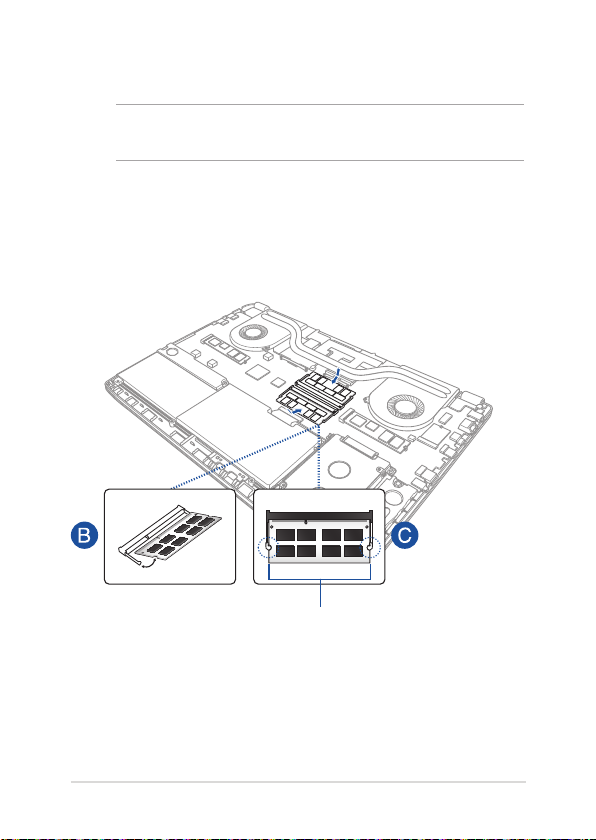
A. Odstráňte kryt priehradky.
POZNÁMKA: Viac podrobností si pozrite v časti Odstránenie krytu
priehradky v elektronickej príručke.
B. Modul RAM vyrovnajte a vložte do zásuvky pre modul RAM.
C. Modul RAM zasuňte, až kým nezapadne na miesto.
Uhol 30 stupňov
zárezy
notebooku Elektronická príručka
83

Vkladanie jednotky pevného disku
Ak potrebujete vymeniť pevný disk v prenosnom počítači, pozrite si
nasledujúce kroky.
DÔLEŽITÉ! Ak chcete získať informácie o možnostiach rozšírenia pevnej
diskovej mechaniky pre Váš prenosný počítač, navštívte autorizované
servisné stredisko alebo predajňu.
VÝSTRAHA! Pred odmontovaním krytu mechaniky pevného disku
odpojte všetky pripojené periférne zariadenia, všetky telefónne alebo
telekomunikačné linky a napájací konektor (napríklad externý zdroj
napájania, batériový modul atď.).
POZNÁMKA:
• Vzhľadspodnejstranyprenosnéhopočítačasamôželíšiťpodľa
modelu, ale spôsob inštalácie pevnej diskovej mechaniky zostáva
rovnaký.
• IPevný disk sa odporúča vymeniť pod odborným dohľadom. Ak
potrebujete ďalšiu pomoc, môžete tiež navštíviť autorizované
servisné stredisko.
84
notebooku Elektronická príručka

A. Odstráňte kryt priehradky.
POZNÁMKA: Viac podrobností si pozrite v časti Odstránenie krytu
priehradky v elektronickej príručke.
B. Odskrutkujte skrutky, ktoré upevňujú zásuvku pevnú diskovú
jednotku k priehradke.
C. (voliteľné) Keď je HDD správne vložená do prenosného počítača,
zásuvku HDD odpojte od portu HDD tak, ako je to znázornené na
dolnom obrázku.
záklopka
notebooku Elektronická príručka
85

D. (voliteľné) Keď je HDD správne pripojená k zásuvke HDD, pozrite
si nasledujúce kroky na vyberanie starej HDD:
1. Odskrutkujte všetky skrutky na bokoch zásuvky HDD.
2. Starú HDD vyberte zo zásuvky HDD a položte ju na rovný
suchý povrch s PCB (doska s plošnými spojmi) smerom hore
tak, ako je to znázornené na dolnom obrázku.
stará HDD
Zásuvka pre
pevnú diskovú
jednotku
86
notebooku Elektronická príručka

E. Nový pevný disk umiestnite s jeho doskou PCB (doska s plošnými
spojmi) tak, aby smerovala k zásuvke pevného disku. Uistite sa,
že konektory na pevnej diskovej jednotke neblokujú žiadnu časť
zásuvky pre pevnú diskovú jednotku.
F. Skrutky, ktoré ste na začiatku vyskrutkovali, znovu naskrutkujte a
utiahnite.
nová HDD
Zásuvka pre
pevnú diskovú
jednotku
notebooku Elektronická príručka
87

G. Zásuvku pevného disku znovu vložte späť do priehradky tak, aby
konektor pevného disku bol vyrovnaný s portom pevného disku
v prenosnom počítači. Zásuvku pevného disku zatlačte, kým sa
nespojí s prenosným počítačom.
H. Zásuvku pevného disku upevnite skrutkami, ktoré ste predtým
odskrutkovali.
88
notebooku Elektronická príručka

Inštalácia karty M.2
Pri inštalácii kompatibilnej karty M.2 do vášho prenosného počítača
postupujte podľa nasledovných krokov.
DÔLEŽITÉ! Aby sa zaistila maximálna kompatibilita a spoľahlivosť,
kartu M.2 si kupujte len od autorizovaných predajcov tohto prenosného
počítača.
VÝSTRAHA! Pred odmontovaním krytu mechaniky pevného disku
odpojte všetky pripojené periférne zariadenia, všetky telefónne alebo
telekomunikačné linky a napájací konektor (napríklad externý zdroj
napájania, batériový modul atď.)
POZNÁMKA:
• Vzhľad spodnej strany prenosného počítača a karty M.2 sa môže líšiť
podľa modelu, ale spôsob inštalácie modulu sa nemení.
• Kartu M.2 odporúčame inštalovať za účasti profesionálneho dozoru.
Ak potrebujete ďalšiu pomoc, môžete tiež navštíviť autorizované
servisné stredisko.
notebooku Elektronická príručka
89

A. Odstráňte kryt priehradky.
POZNÁMKA: Viac podrobností si pozrite v časti Odstránenie krytu
priehradky v elektronickej príručke.
B. So štrbinou modulu karty zarovnajte kartu M.2 a zasuňte ju do
štrbiny.
C. Kartu M.2 v správnej polohe zaisťte pomocou dodávanej skrutky.
Slot 1 M.2
Slot 2 M.2
POZNÁMKA: Slot 1 M.2 2280 podporuje pevný disk SATA SSD a slot 2
podporuje aj disk PCIe (NVMe) SSD a disk SATA SSD.
90
notebooku Elektronická príručka

Tipy a najčastejšie otázky
notebooku Elektronická príručka
91

Užitočné tipy ohľadne notebooku
Aby sme vám pomohli maximalizovať používanie vášho notebooku,
zachovať jeho systémový výkon a zabezpečiť všetky vaše dáta,
uvádzame niekoľko užitočných tipov:
• SystémWindows®pravidelneaktualizujteazabezpečte,aby
všetky vaše aplikácie mali najnovšie nastavenia zabezpečenia.
• Naochranusvojichúdajovpoužívajteantivírusovýsoftvéra
zachovávajte jeho aktuálnosť.
• Aktoniejenevyhnutné,svojnotebooknevypínajtevynúteným
vypnutím.
• Svojeúdajevždyzálohujteavytvortesizálohuúdajovv
externom pamäťovom zariadení.
• Notebooknepoužívajtepriextrémnevysokýchteplotách.Ak
nebudete svoj notebook dlhodobo používať (aspoň mesiac),
odporúčame vám z neho vybrať batériu, ak je vyberateľná.
• Odpojtevšetkyexternézariadeniaapredresetovanímsvojho
notebooku si pripravte nasledovné položky:
- Kód Product Key pre vaše operačné systémy a ďalšie
nainštalované aplikácie
- Záložné údaje
- Prihlasovacie ID a heslo
- Informácie o internetovom pripojení
92
notebooku Elektronická príručka
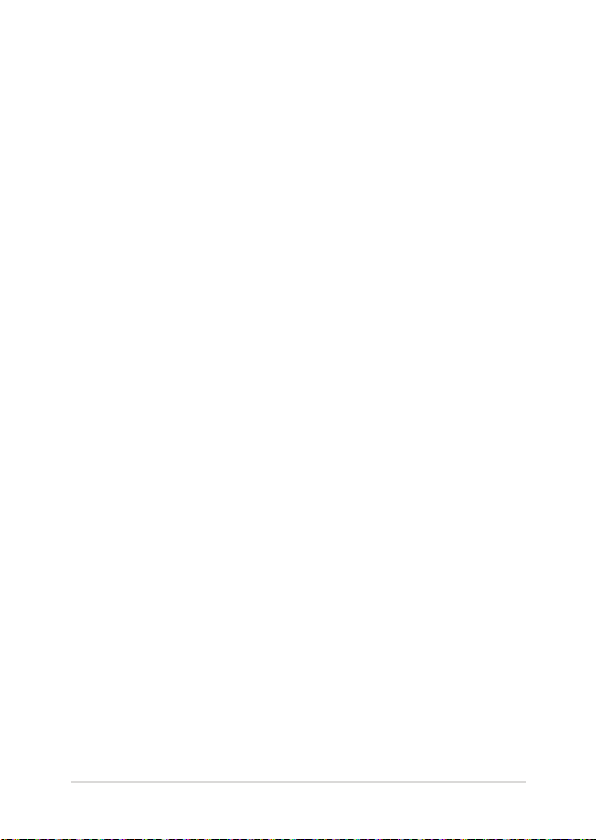
Časté otázky ohľadne hardvéru
1. Po zapnutí notebooku sa na obrazovke zobrazí čierna bodka
a niekedy farebné bodky. Čo mám robiť?
Hoci sa tieto bodky štandardne zobrazujú na obrazovke, nemajú
vplyv na váš systém. Ak tento jav pretrváva a následne vplýva
na systémový výkon, poraďte sa s autorizovaným servisným
strediskom ASUS.
2. Zobrazovací panel má nerovnomerné farby a jas. Ako to
môžem opraviť?
Farby a jas zobrazovacieho panela môžu byť ovplyvnené uhlom
a aktuálnou polohou notebooku. Jas a farebný tón notebooku sa
môžu pre jednotlivé modely líšiť. Na nastavenie vzhľadu vášho
zobrazovacieho panela môžete použiť klávesy funkcií alebo
nastavenia zobrazenia vo svojom operačnom systéme.
3. Ako môžem maximalizovať výdrž batérie notebooku?
Môžete vyskúšať jedno z nasledovných odporúčaní:
• Nanastaveniejasudisplejapoužiteklávesyfunkcií.
• AknepoužívatežiadneWi-Fipripojenie,prepnitesvoj
systém do režimu Airplane mode (Režim lietadlo).
• OdpojtenepoužívanéUSBzariadenia.
• Zatvortenepoužívanéaplikácie,hlavnetie,ktorézaberajú
veľa systémovej pamäte.
notebooku Elektronická príručka
93

4. LED indikátor batérie nesvieti. Kde je chyba?
• Skontrolujtesprávnepripojeniesieťovéhoadaptéraalebo
batérie. Môžete taktiež napájací adaptér alebo batériu
odpojiť, počkať minútu a znova ich pripojiť k sieťovej
zásuvke a notebooku.
• Akproblémpretrváva,opomocpožiadajtemiestneservisné
stredisko ASUS.
5. Prečo moje dotykové zariadenie nefunguje?
Stlačením dotykové zariadenie aktivujte.
6. Prečo nepočujem zvuk z reproduktorov svojho notebooku
pri prehrávaní súborov so zvukom alebo videom?
Môžete vyskúšať jedno z nasledovných odporúčaní:
• Stlačením zapnite zvuk reproduktora.
• Skontrolujte,čireproduktoryniesústlmené.
• Skontrolujte,čiknotebookuniejepripojenýkonektor
slúchadiel a odpojte ho.
7. Čo mám robiť v prípade straty sieťového adaptéra
notebooku, alebo ak batéria prestane fungovať?
O pomoc požiadajte miestne servisné stredisko ASUS.
94
notebooku Elektronická príručka

8. Môj notebook nevykonáva správne údery klávesom, pretože
sa kurzor pohybuje. Čo mám robiť?
Kým píšete na klávesnici skontrolujte, že dotykového zariadenia
sa nič náhodne nedotýka ani ho nestláča. Dotykové zariadenie
môžete taktiež deaktivovať stlačením .
9. Pri stláčaní klávesov „U“, „I“ a „O“ sa na klávesnici zobrazujú
čísla. Ako to môžem zmeniť?
Na svojom notebooku stlačte kláves alebo
(na vybraných modeloch), čím túto funkciu vypnete a uvedené
klávesy používajte na písanie písmen.
notebooku Elektronická príručka
95

Časté otázky ohľadne softvéru
1. Keď zapnem svoj notebook, indikátor napájania sa rozsvieti,
ale nerozsvieti sa indikátor činnosti jednotky. Nedošlo ani k
zavedeniu systému. Ako to môžem opraviť?
Môžete vyskúšať jedno z nasledovných odporúčaní:
• Prenosnýpočítačvypnitevynútenýmvypnutímtak,že
hlavný vypínač stlačíte na dobu najmenej štyroch (4)
sekúnd. Skontrolujte správnosť zapojenia sieťového
adaptéra a vloženia batérie a notebook zapnite.
• Akproblémpretrváva,opomocpožiadajtemiestneservisné
stredisko ASUS.
2. Čo mám urobiť, ak sa na obrazovke zobrazí táto správa:
„Remove disks or other media. Press any key to restart.
(Vyberte disky alebo iné médiá. Stlačením ktoréhokoľvek
klávesu reštartujte.)“?
Môžete vyskúšať jedno z nasledovných odporúčaní:
• OdpojtevšetkypripojenéUSBzariadeniaapotomnotebook
reštartujte.
• Vyberteoptickýdisk,ktorýsteponechalivoptickejjednotke
a potom notebook reštartujte.
• Akproblémpretrváva,možnojeproblémsukladacím
priestorom pamäte vášho notebooku. O pomoc požiadajte
miestne servisné stredisko ASUS.
3. Bootovanie môjho notebooku trvá dlhšie ako zvyčajne a môj
operačný systém zaostáva. Ako to môžem opraviť?
Odstráňte nedávno nainštalované aplikácie alebo aplikácie, ktoré
neboli súčasťou balíka vášho operačného systému, a potom
systém reštartujte.
96
notebooku Elektronická príručka

4. Môj notebook sa nebootuje. Ako to môžem opraviť?
Môžete vyskúšať jedno z nasledovných odporúčaní:
• Znotebookuodpojtevšetkypripojenézariadeniaapotom
systém reštartujte.
• Akproblémpretrváva,opomocpožiadajtemiestneservisné
stredisko ASUS.
5. Prečo nemôžem obnoviť činnosť svojho notebooku z režimu
spánku alebo dlhodobého spánku?
• Naobnovenieposlednéhoprevádzkovéhostavumusíte
stlačiť hlavný vypínač.
• Vášsystémmožnoúplnevybilbatériu.Knotebookupripojte
sieťový adaptér, pripojte ho k sieťovej zásuvke a stlačte
hlavný vypínač.
notebooku Elektronická príručka
97
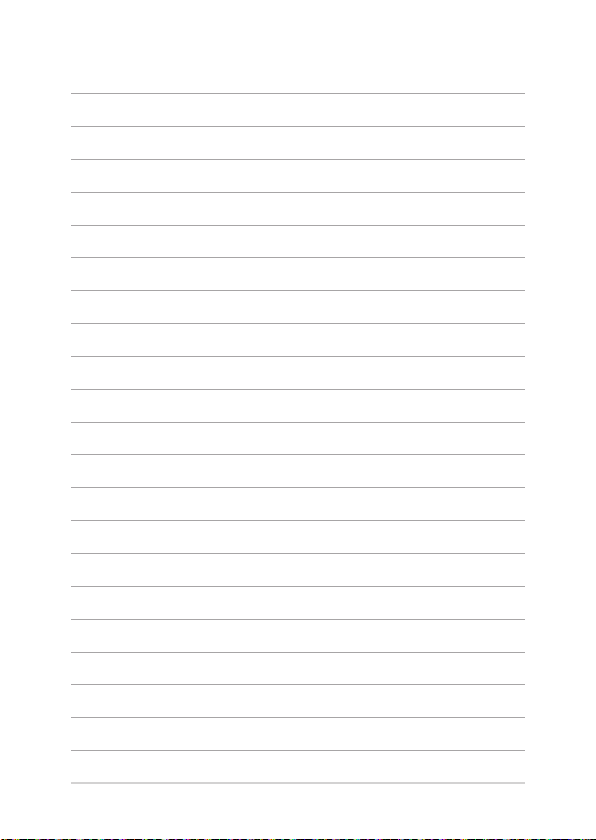
98
notebooku Elektronická príručka

Prílohy
notebooku Elektronická príručka
99

Infalebomácie o DVD-ROM mechanike
Pomocou DVD-ROM mechaniky môžete prezerať a vytvárať svoje
vlastné disky CD a DVD. Ak si chcete prezerať tituly DVD, môžete si
dokúpiť voliteľný softvér DVD Viewer.
POZNÁMKA: Mechanika DVD-ROM je k dispozícii na vybraných modeloch.
Regionálne infalebomácie týkajúce sa prehrávania
Prehrávanie lmových DVD titulov obsahuje dekódovanie MPEG2 videa,
digitálneho AC3 zvuku a rozšifrovanie obsahu chráneného CSS. CSS (niekedy sa
nazýva ochranou kópie) je názov daný schéme ochrany obsahu, ktaleboú prijal
lmársky priemysel, aby takto uspokojil potrebu ochrany pred neoprávneným
kopírovaním obsahu.
Hoci existuje mnoho pravidiel schém uvalených na osoby udeľujúce licenciu CSS,
jedno pravidlo, ktalebo é je najdôležitejšie, sa týka obmedzení prehrávania založených
na regionalizovanom obsahu. Aby sa pomohlo výrobe zemepisne diferencovaných
lmov, DVD video tituly sa vyrábajú pre špecické zemepisné regióny, ktalebo é sú
denované v odseku “Denície regiónov”. Zákony o autalebo ských právach vyžadujú,
aby všetky DVD lmy boli obmedzené pre určitý región (zvyčajne kódované pre
región, v ktalebo om sú predávané). Pokiaľ obsah DVD lmu môže byť otvaleboený
pre viac regiónov, pravidlá schémy CSS vyžadujú, aby akýkoľvek systém, ktaleboý
dokáže prehrávanie obsahu zakódovaného pomocou CSS, dokázal prehrávať iba
jeden región.
DÔLEŽITÉ! Nastavenie regiónu je možné pomocou softvéru prehliadača zmeniť
maximálne päť krát. Pri ďalšom pokuse o zmenu regiónu bude možné prehrávať DVD
lmy pre posledné nastavenie regiónu. Ďalšiu zmenu kódu regiónu bude možné
vykonať falebomou výrobného obnovenia nastavení. Toto však nie je zahrnuté do
záruky. Ak je potrebné obnovenie nastavení, náklady na prepravu a obnovenie
nastavení bude znášať užívateľ.
100
notebooku Elektronická príručka
